Ubuntu администрирование: Администрирование Linux | Losst
Администрирование Linux | Losst
Операционная система Linux развивается уже больше двадцати пяти лет и за это время она набрала большую популярность среди системных администраторов и программистов. Из-за своей архитектуры Linux чаще всего применяется на серверах и других подобных платформах для размещения проектов. Как и любая другая операционная система, Linux нуждается в обслуживании, настройке и решении проблем.
В этой статье мы рассмотрим администрирование Linux для начинающих, что нужно знать начинающему администратору, у которого только появился свой сервер, например, VPS в интернете, что с ним делать, на что обратить внимание и как избежать проблем.
Содержание статьи:
Администрирование Linux
Администрирование Linux — это очень обширная область и, естественно, что мы не сможем полностью охватить ее в этой статье. Но попытаемся охватить основные задачи, которые возникают перед администратором будь то сервера или домашнего компьютера. Вот основные задачи, которые мы рассмотрим:
Вот основные задачи, которые мы рассмотрим:
- Удаленный доступ;
- Диагностика сети;
- Мониторинг ресурсов системы;
- Проверка работоспособности сервисов;
- Просмотр логов;
- Установка программного обеспечения.
Мы не будем рассматривать очень подробно каждую из тем, возможно, некоторые основы администрирования Linux были более детально рассмотрены в предыдущих записях, тогда на них будет ссылка. С первоначальной настройкой сервера обычно проблем не возникает. Можно использовать одну из известных панелей управления, например, панель управления VestaSP, которая позволяет все установить и настроить автоматически, но вам нужно следить за показателями системы и перенести на сервер файлы.
Удаленный доступ к серверу Linux
Чаще всего веб-мастера и администраторы используют для удаленного доступа и загрузки файлов на сервер протокол SSH и FTP. По SSH вы не только передавать файлы, но и выполнять на сервере различные команды Linux. Протокол FTP позволяет лишь загружать файлы на сервер, перемещать и переименовывать их. Если кратко, то, например, чтобы перенести файлы сайта с одного сервера на другой, сначала мы создаем архив с помощью tar:
Протокол FTP позволяет лишь загружать файлы на сервер, перемещать и переименовывать их. Если кратко, то, например, чтобы перенести файлы сайта с одного сервера на другой, сначала мы создаем архив с помощью tar:
tar cvzf backup.tar.gz /папка/с/файлами
Обратите внимание, что опцию p передавать не нужно, чтобы права на файлы не сохранились, затем, вам нужно будет установить права вручную. Когда архив готов, используем копирование scp для передачи его на сервер:
scp backup.tar.gz user@ip_сервера:/var/www/public_html/
Затем авторизуемся на сервере и распаковываем архив:
ssh user@ip_сервера
$ cd /var/www/public_html/
$ tar xvzf backup.tar.gz
После этого останется сменить владельца для распакованных данных на имя пользователя веб-сервера:
chown -R www-data /var/ww/public_html/project/
Большинство действий по администрированию сервера вам придется выполнять так что лучше понять как пользоваться ssh.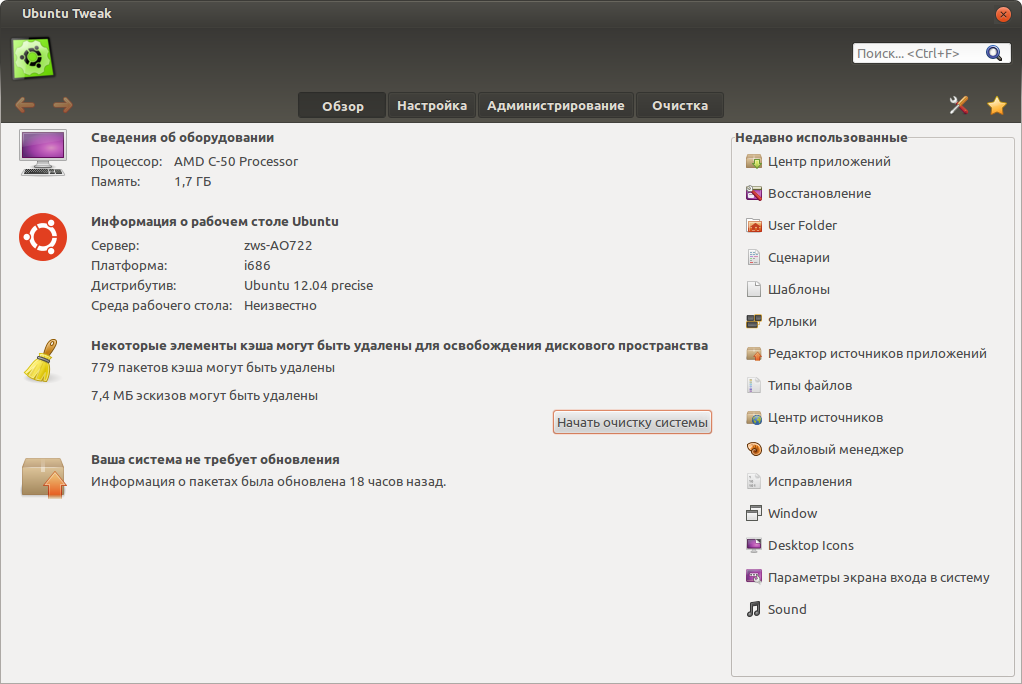
Диагностика сети Linux
Этот момент администрирования Linux серверов подходит больше для компьютеров, к которым у вас есть физический доступ, но может в некоторых случаях полезным и на сервере. Самый простой способ проверить есть ли доступ к сети на компьютере, это выполнить команду ping:
ping ya.ru
Если команда правильно отрабатывает, и вы видите передачу пакетов на удаленный узел, значит все хорошо. Если же нет, хотелось бы понять причину. Проверьте, указан ли ip адрес и маска сети для этого подключения:
ifconfig
Убедитесь, что правильно задан шлюз доступа к сети:
ip route
Обычно, это может подсказать вам, что конфигурация сети выполнена неверно, например, компьютер не получает нужные данные по протоколу DHCP или заданы неправильные статические настройки. Также проблема может быть в DNS. Возможно, сеть есть, но сервер не может получить ip адрес на основе доменного имени, для проверки вы можете выполнить ping какого-либо внешнего ip:
ping 8.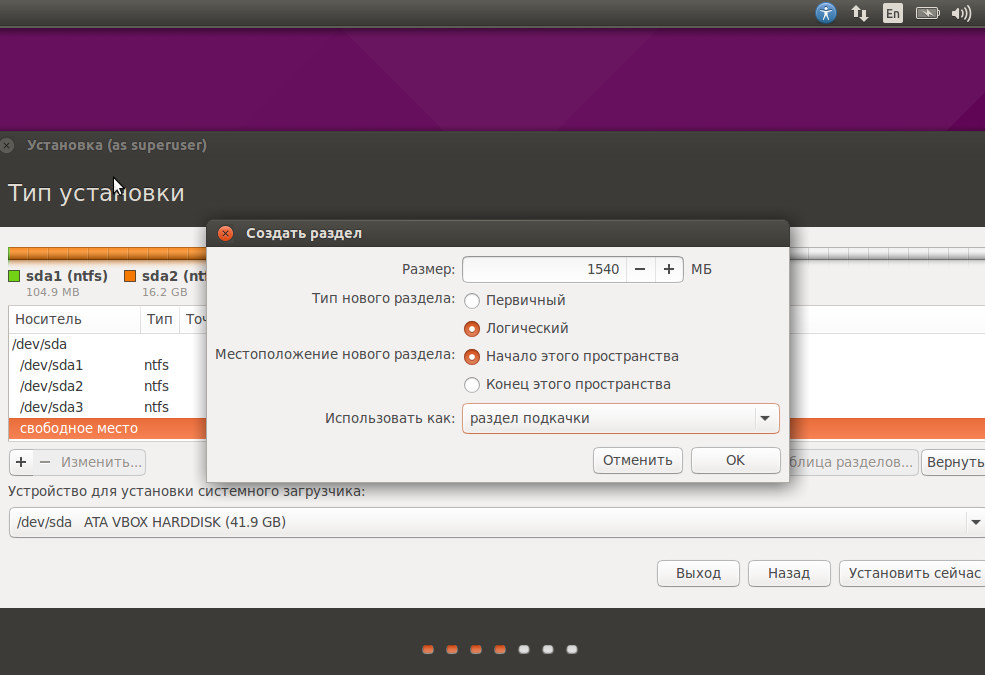 8.8.8
8.8.8
Если же сеть не работает, и она настроена правильно, то можно еще попытаться узнать на каком узле обрывается соединение. Для этого используется команда traceroute:
traceroute 8.8.8.8
Все эти данные помогут понять в чем была ошибка и как ее решить.
Мониторинг ресурсов системы
Часто может случится, что сервер начинает работать очень медленно, веб-службы начинают очень долго отвечать на запросы и даже соединение по SSH работает медленно. Скорее всего, причиной этому может стать перегрузка ресурсов процессора или памяти. Если вся память будет занята, система будет сбрасывать данные на диск, в раздел подкачки, что тоже сильно замедляет работу сервера. Чтобы посмотреть сколько памяти осталось доступно используйте команду free:
free -h
Естественно, что если свободно только 40-50 Мб, то этого системе очень мало и все будет работать очень медленно. Следующим шагом будет выяснить какой процесс потребляет больше всего памяти, для этого можно использовать команду htop:
htop
В утилите вы можете сортировать процессы по загрузке процессора, колонка %CPU% или по потреблению памяти %MEM%. Так вы можете очень просто понять в чем проблема и кто перегружает систему. Например, веб-сервер Apache потребляет слишком много памяти, поэтому, возможно, будет эффективнее использовать Nginx.
Так вы можете очень просто понять в чем проблема и кто перегружает систему. Например, веб-сервер Apache потребляет слишком много памяти, поэтому, возможно, будет эффективнее использовать Nginx.
Также в некоторых случаях нас может интересовать загрузка диска Linux и какие именно процессы перегружают жесткий диск. Для этого применяется утилита iotop. Просто выполните утилиту без параметров:
iotop
Проверка работоспособности сервисов
В системное администрирование linux также входит управление сервисами. Сейчас в большинстве дистрибутивов, в качестве системы инициализации используется systemd. Соответственно, управление службами linux выполняется с помощью нее. Чтобы посмотреть запущена ли служба, например, веб-сервер nginx, выполните:
sudo systemctl status httpd
В многочисленном выводе утилиты вы должны увидеть сообщение Active (running), это означает, что все хорошо и служба работает так как нужно. Возможно, также вам придется перезапустить службу:
sudo systemctl restart httpd
Или запустить ее, если она не была запущена до этого:
sudo systemctl start httpd
Если служба не запустилась, то вы можете посмотреть информацию об этом с помощью команды status или же выполнить:
journalctl -xe
Просмотр логов
Если какой-либо сервис или системный компонент не работает, то первое что нужно сделать — это смотреть логи. Если не помогает — включить режим отладки и смотреть логи. В 90% вы найдете ответ почему ничего не работает в логах программы. Логи всех служб и системные логи находятся в папке /var/log/. Некоторые службы создают отдельные папки для своих файлов, например, /var/log/nginx или /var/log/apache.
Если не помогает — включить режим отладки и смотреть логи. В 90% вы найдете ответ почему ничего не работает в логах программы. Логи всех служб и системные логи находятся в папке /var/log/. Некоторые службы создают отдельные папки для своих файлов, например, /var/log/nginx или /var/log/apache.
Если в обычном логе вы не нашли решение, то можно переключить программу в режим отладки или включить отображение максимально подробной информации. Обычно это дается в конфигурационном файле программы. Приводить конкретные примеры нет смысла, поскольку у каждого сервиса все по-другому. Но рассмотрим несколько команд, которые вы можете использовать:
tail -f /путь/к/лог/файлу
С помощью этой команды вы можете в реальном времени просматривать изменения в конце лог файла. Если опцию -f не указывать, то команда tail покажет десять последних строк из лога:
tail /путь/к/лог/файлу
Также для просмотра лог файла вы можете использовать любой текстовый редактор или утилиту cat.
Установка программного обеспечения
Установка программного обеспечения, одна из распространенных задач администрирования. В Linux большинство программ можно установить из официальных или сторонних репозиториев. Некоторые программы нужно собирать из исходников. Для установки софта из репозиториев используется пакетный менеджер. Существуют два основных пакетных менеджера, которые применяются на серверах, это yum, который используется в CentOS и apt, который применяется в Ubuntu. Работают пакетные менеджеры похожим образом и все их мы рассматривали в отдельных статьях, смотрите установка программ CentOS и установка программ Ubuntu. Например, чтобы установить пакет в Ubuntu используйте такую команду:
sudo apt install имя_пакета
А в CentOS/RedHat:
sudo yum install имя_пакета
Для удаления программы используется команда remove вместо install. Но что еще более важно для серверов обновление программ. Никогда не отключайте автоматическое обновление, и старайтесь следить, чтобы система была в самом актуальном состоянии.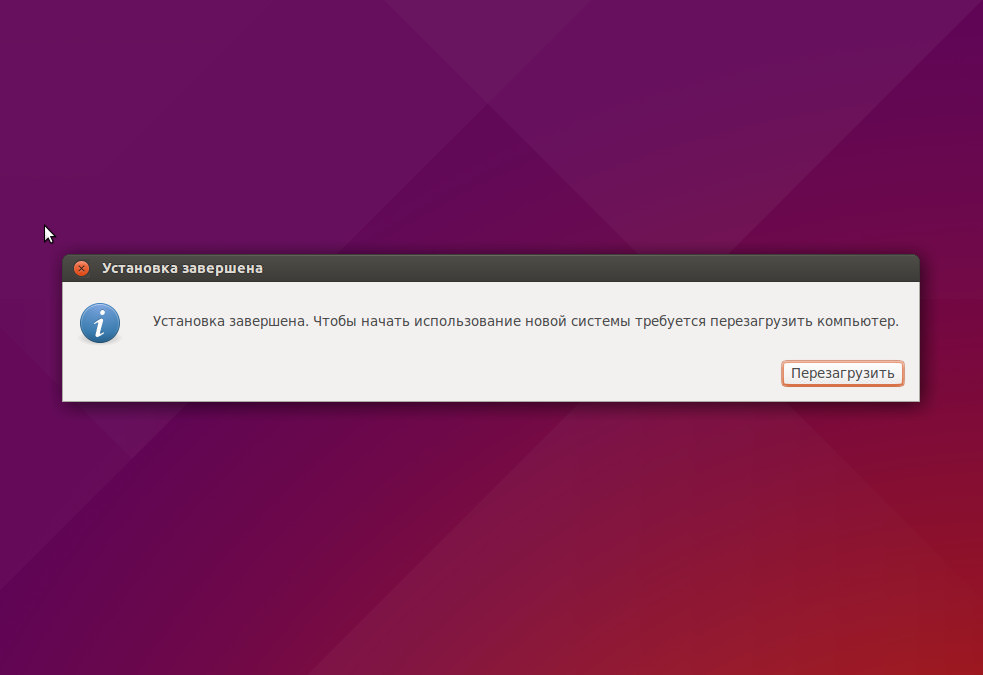 Нужно обновлять все программные продукты, поскольку в них постоянно обнаруживаются новые уязвимости и следует получить вовремя исправления для них.
Нужно обновлять все программные продукты, поскольку в них постоянно обнаруживаются новые уязвимости и следует получить вовремя исправления для них.
Выводы
В этой статье мы рассмотрели в общих чертах администрирование Linux для начинающих, это очень обширная тема, поэтому сложно охватить ее в одной статье. Мы рассмотрели диагностику сети, установку пакетов, просмотр логов и другие основные действия. Если у вас остались вопросы, спрашивайте в комментариях!
Администрирование сети компьютеров с Ubuntu через web-интерфейс / Хабр
Не так давно я принялся за довольно трудный, длительный и, как оказалось, не до конца возможный в реализации проект перевода информационной инфраструктуры предприятия с одноранговой безсерверной сети Windows в сеть Ubuntu с централизованным управлением.
В процессе перевода были реструктуризованы: рабочие места пользователей, организован примитивный файловый сервер, шлюз интернет, сервер приложений (скорее всего, это я его так называю, а на самом деле этот термин подразумевает нечто другое, но дальше будет понятно, почему я его так назвал, я надеюсь). В сочетании с некоторыми указаниями и «советами» руководства о том, как работать в «новой» системе, получилась довольно удобная в администрировании система.
В сочетании с некоторыми указаниями и «советами» руководства о том, как работать в «новой» системе, получилась довольно удобная в администрировании система.
На ПК пользователей — Ubuntu 10.04 и стандартный набор программ — архиваторы, кодеки, документоридеры, переводчик, браузеры, скайп, клиент удаленного рабочего стола Remmina. По протоколу RDP пользователи подключаются к серверу терминалов Windows 2003 (который я выше назвал сервером приложений) и в терминальных сессиях работают с приложениями, которые оказалось не так просто заменить аналогами из мира Ubuntu: 1С-бухгалтерия, клиент Лига-закон, MS Office, Me-doc, некоторые клиентбанки. Интернет на сервере приложений запрещен и закрыт фаерволом. Набор каталогов с разрешениями на запись и исполнение для каждого пользователя (группы, если их несколько) четко ограничен. Для прироста файлов от каждого пользователя на дисках выделено по 1-2 Гб места, и основной файловый сервер вынесен на отдельный примитивный файловый сервер Ubuntu и настроена samba.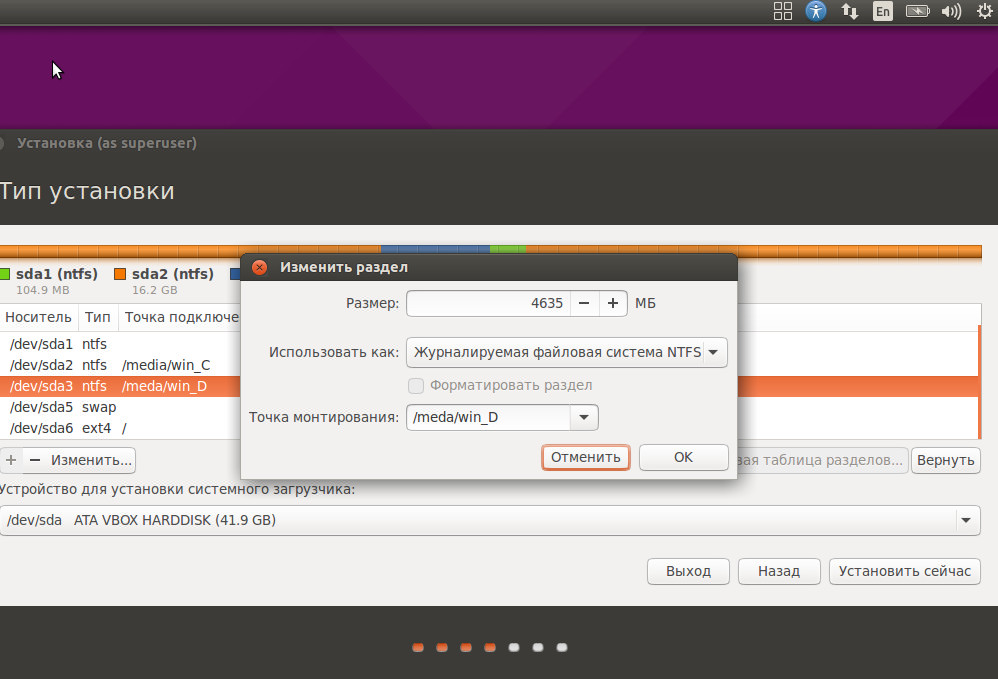 Для каждого пользователя в samba заведен личный каталог и заведен каталог с возможностью для записи для каждой пары пользователей. На файловом сервере и на сервере приложений заведены одинаковые пользователи с одинаковыми паролями, на каждом из компьютеров пользователя заведен только один пользователь и админ. Это дает возможность присоединить расшаренные на файловом сервере каталоги к серверу приложений как сетевые диски (для каждого пользователя сервера приложений эти диски свои), а на локальные ПК пользователей монтировать эти каталоги через файл fstab. Шлюз благополучно работает под управлением FreeBSD, на котором настроен ipfw, natd, squid, sams, dhcpd.
Для каждого пользователя в samba заведен личный каталог и заведен каталог с возможностью для записи для каждой пары пользователей. На файловом сервере и на сервере приложений заведены одинаковые пользователи с одинаковыми паролями, на каждом из компьютеров пользователя заведен только один пользователь и админ. Это дает возможность присоединить расшаренные на файловом сервере каталоги к серверу приложений как сетевые диски (для каждого пользователя сервера приложений эти диски свои), а на локальные ПК пользователей монтировать эти каталоги через файл fstab. Шлюз благополучно работает под управлением FreeBSD, на котором настроен ipfw, natd, squid, sams, dhcpd.
Так вот, в процессе настройки и управления получившейся сетью ПК с Ubuntu мне очень часто приходится делать однотипные задачи типа заведения, удаления пользователя на сервере и на локальном ПК пользователя, создание и удаление общих каталогов на сервере и подключение их на компьютерах пользователей, мониторинг актуальности версий установленных у пользователей приложений, многоразовый запуск, остановка и перезапуск различных сервисов на сервере и на ПК пользователей, шаблонная правка одних и тех же конфигов, в общем все то, что делается после ssh admin@remotePC.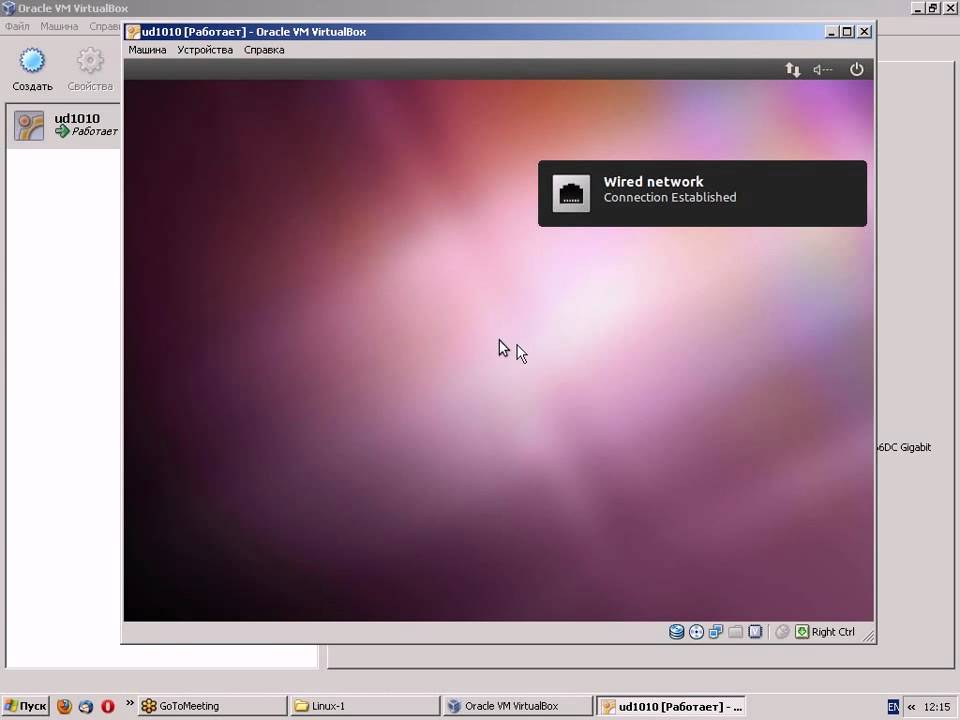 В поисках автоматизации всех этих рутинных действий был найден Webmin, но, к сожалению, либо я не разобрался, как с его помощью управлять всем, что мне нужно на серверах и ПК пользователей, либо Webmin этого пока не умеет. Отдельные скрипты, во множестве встречающиеся на разных форумах использовать не очень хотелось, поэтому немного поразмыслив, я придумал как можно своими силами большинство задач, выполняемых при администрировании своей сети упростить и сделать доступными даже секретарше.
В поисках автоматизации всех этих рутинных действий был найден Webmin, но, к сожалению, либо я не разобрался, как с его помощью управлять всем, что мне нужно на серверах и ПК пользователей, либо Webmin этого пока не умеет. Отдельные скрипты, во множестве встречающиеся на разных форумах использовать не очень хотелось, поэтому немного поразмыслив, я придумал как можно своими силами большинство задач, выполняемых при администрировании своей сети упростить и сделать доступными даже секретарше.
1. На ПК с реальным IP (либо с нереальным, но тогда на шлюзе нужно пробрасывать порт на нужный адрес внутри сети) ставится apache, запускаемый далее от имени пользователя с правами суперпользователя (правка httpd.conf) — назовем его условно admin.
2. Этот же пользователь admin заводится на всех ПК сети.
3. Генерируется пара ключей для безпарольного доступа по ssh с сервера, где стоит apache, к любому ПК локальной сети.
4. Далее в файле /etc/sudoers каждого локального ПК нужно дописать строки типа: admin ALL = (ALL) NOPASSWD: ALL — это уберет запрос подтверждения принадлежности группе суперпользователей, и уберет необходимость использования expect скриптов.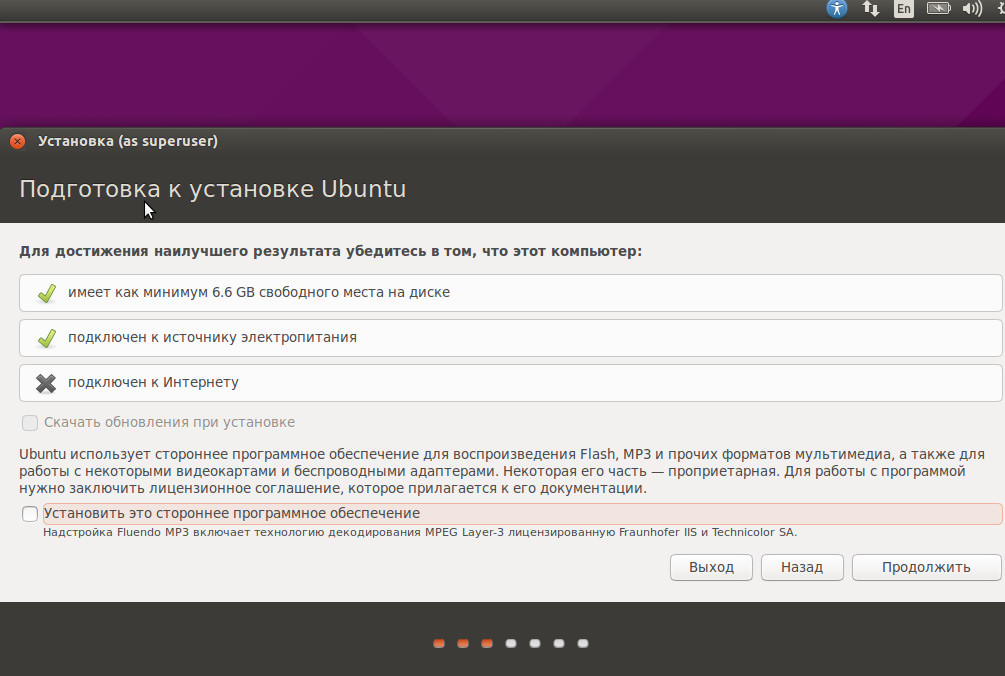
5. В apache заводится виртуальный хост, куда вешается сайт с кнопками, типа echo ‘ssh admin@remotehost ‘sudo service smbd restart» или echo ‘ssh admin@remotehost ‘sudo apt-get upgrade» и другими, добавляемыми и программируемыми по необходимости Т.е. мы получаем для любого устройства, на котором есть интернет и web-браузер возможность управления сервисами сервера и локальных ПК, их конфигами, монтированием и размонтированием файловых систем, и вообще всем, что позволено делать по ssh — т.е. всем! Остается только завести базу наших пользователей и ПК и запрограммировать необходимые функции по нажатию кнопок нашего примитивного сайта-админки. И, желательно, доступ к сайту-админке настроить с использованием ssl, для пущей верности.
Администрирование сети компьютеров с Ubuntu через web-интерфейс / Habr
Не так давно я принялся за довольно трудный, длительный и, как оказалось, не до конца возможный в реализации проект перевода информационной инфраструктуры предприятия с одноранговой безсерверной сети Windows в сеть Ubuntu с централизованным управлением.
В процессе перевода были реструктуризованы: рабочие места пользователей, организован примитивный файловый сервер, шлюз интернет, сервер приложений (скорее всего, это я его так называю, а на самом деле этот термин подразумевает нечто другое, но дальше будет понятно, почему я его так назвал, я надеюсь). В сочетании с некоторыми указаниями и «советами» руководства о том, как работать в «новой» системе, получилась довольно удобная в администрировании система.
На ПК пользователей — Ubuntu 10.04 и стандартный набор программ — архиваторы, кодеки, документоридеры, переводчик, браузеры, скайп, клиент удаленного рабочего стола Remmina. По протоколу RDP пользователи подключаются к серверу терминалов Windows 2003 (который я выше назвал сервером приложений) и в терминальных сессиях работают с приложениями, которые оказалось не так просто заменить аналогами из мира Ubuntu: 1С-бухгалтерия, клиент Лига-закон, MS Office, Me-doc, некоторые клиентбанки. Интернет на сервере приложений запрещен и закрыт фаерволом.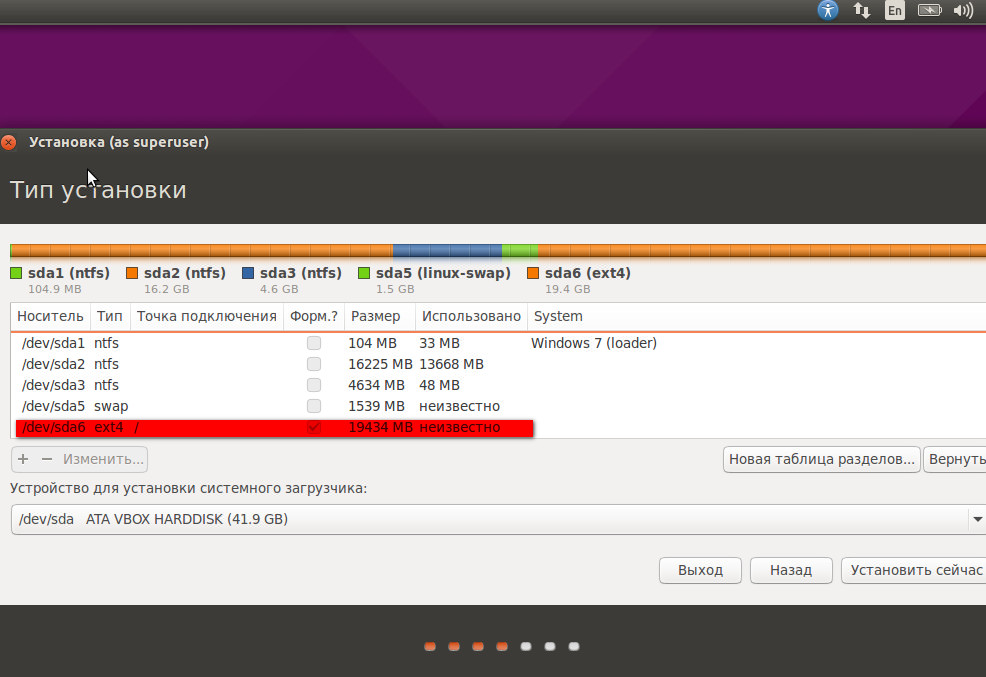 Набор каталогов с разрешениями на запись и исполнение для каждого пользователя (группы, если их несколько) четко ограничен. Для прироста файлов от каждого пользователя на дисках выделено по 1-2 Гб места, и основной файловый сервер вынесен на отдельный примитивный файловый сервер Ubuntu и настроена samba. Для каждого пользователя в samba заведен личный каталог и заведен каталог с возможностью для записи для каждой пары пользователей. На файловом сервере и на сервере приложений заведены одинаковые пользователи с одинаковыми паролями, на каждом из компьютеров пользователя заведен только один пользователь и админ. Это дает возможность присоединить расшаренные на файловом сервере каталоги к серверу приложений как сетевые диски (для каждого пользователя сервера приложений эти диски свои), а на локальные ПК пользователей монтировать эти каталоги через файл fstab. Шлюз благополучно работает под управлением FreeBSD, на котором настроен ipfw, natd, squid, sams, dhcpd.
Набор каталогов с разрешениями на запись и исполнение для каждого пользователя (группы, если их несколько) четко ограничен. Для прироста файлов от каждого пользователя на дисках выделено по 1-2 Гб места, и основной файловый сервер вынесен на отдельный примитивный файловый сервер Ubuntu и настроена samba. Для каждого пользователя в samba заведен личный каталог и заведен каталог с возможностью для записи для каждой пары пользователей. На файловом сервере и на сервере приложений заведены одинаковые пользователи с одинаковыми паролями, на каждом из компьютеров пользователя заведен только один пользователь и админ. Это дает возможность присоединить расшаренные на файловом сервере каталоги к серверу приложений как сетевые диски (для каждого пользователя сервера приложений эти диски свои), а на локальные ПК пользователей монтировать эти каталоги через файл fstab. Шлюз благополучно работает под управлением FreeBSD, на котором настроен ipfw, natd, squid, sams, dhcpd.
Так вот, в процессе настройки и управления получившейся сетью ПК с Ubuntu мне очень часто приходится делать однотипные задачи типа заведения, удаления пользователя на сервере и на локальном ПК пользователя, создание и удаление общих каталогов на сервере и подключение их на компьютерах пользователей, мониторинг актуальности версий установленных у пользователей приложений, многоразовый запуск, остановка и перезапуск различных сервисов на сервере и на ПК пользователей, шаблонная правка одних и тех же конфигов, в общем все то, что делается после ssh admin@remotePC. В поисках автоматизации всех этих рутинных действий был найден Webmin, но, к сожалению, либо я не разобрался, как с его помощью управлять всем, что мне нужно на серверах и ПК пользователей, либо Webmin этого пока не умеет. Отдельные скрипты, во множестве встречающиеся на разных форумах использовать не очень хотелось, поэтому немного поразмыслив, я придумал как можно своими силами большинство задач, выполняемых при администрировании своей сети упростить и сделать доступными даже секретарше.
В поисках автоматизации всех этих рутинных действий был найден Webmin, но, к сожалению, либо я не разобрался, как с его помощью управлять всем, что мне нужно на серверах и ПК пользователей, либо Webmin этого пока не умеет. Отдельные скрипты, во множестве встречающиеся на разных форумах использовать не очень хотелось, поэтому немного поразмыслив, я придумал как можно своими силами большинство задач, выполняемых при администрировании своей сети упростить и сделать доступными даже секретарше.
1. На ПК с реальным IP (либо с нереальным, но тогда на шлюзе нужно пробрасывать порт на нужный адрес внутри сети) ставится apache, запускаемый далее от имени пользователя с правами суперпользователя (правка httpd.conf) — назовем его условно admin.
2. Этот же пользователь admin заводится на всех ПК сети.
3. Генерируется пара ключей для безпарольного доступа по ssh с сервера, где стоит apache, к любому ПК локальной сети.
4. Далее в файле /etc/sudoers каждого локального ПК нужно дописать строки типа: admin ALL = (ALL) NOPASSWD: ALL — это уберет запрос подтверждения принадлежности группе суперпользователей, и уберет необходимость использования expect скриптов.
5. В apache заводится виртуальный хост, куда вешается сайт с кнопками, типа echo ‘ssh admin@remotehost ‘sudo service smbd restart» или echo ‘ssh admin@remotehost ‘sudo apt-get upgrade» и другими, добавляемыми и программируемыми по необходимости Т.е. мы получаем для любого устройства, на котором есть интернет и web-браузер возможность управления сервисами сервера и локальных ПК, их конфигами, монтированием и размонтированием файловых систем, и вообще всем, что позволено делать по ssh — т.е. всем! Остается только завести базу наших пользователей и ПК и запрограммировать необходимые функции по нажатию кнопок нашего примитивного сайта-админки. И, желательно, доступ к сайту-админке настроить с использованием ssl, для пущей верности.
Как добавлять и удалять пользователей в Ubuntu 16.04
Введение
Добавление и удаление пользователей – это одна из базовых задач, с которой вы можете столкнуться при работе на новом сервере с ОС семейства Linux. Как правило, после того, как вы установили новую систему, у вас есть только один пользователь – суперпользователь.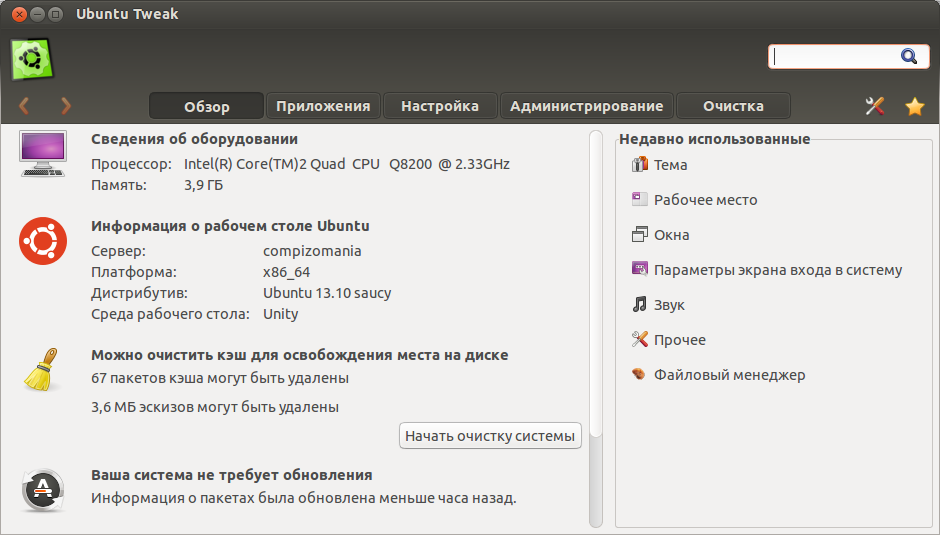
С одной стороны, использовать суперпользователя удобно, так как он обладает широкими возможностями; с другой стороны, из-за этого вы можете случайно нанести вред только что установленной системе. Поэтому для выполнения стандартных действий лучше создать еще одного пользователя, но на этот раз не обладающего такими привилегиями. Также рекомендуется создать дополнительных пользователей для всех людей, которые будут пользоваться системой. У каждого пользователя должен быть свой аккаунт.
При этом вы сможете выполнять административные задачи при помощи пользователя с sudo правами. Из этого руководства вы узнаете, как создавать пользователей, наделять их правами sudo и удалять их.
Как добавить пользователя
Авторизовавшись как root-пользователь (суперпользователь), вы в любое время можете создать нового пользователя при помощи такой команды:
Если для создания нового пользователя вы хотите использовать пользователя с sudo-правами, тогда команда будет выглядеть чуть иначе:
(При этом вместо newuser вы можете указать какое-то другое слово, так как это будет имя нового пользователя. )
)
После ввода команды вам нужно будет последовательно ответить на несколько вопросов, а именно:
- ввести и подтвердить пароль для нового пользователя;
- написать дополнительную информацию о новом пользователе. Делать это необязательно; если не хотите ничего добавлять, просто нажмите Enter;
- наконец, вам нужно будет подтвердить корректность всей введенной до этого информации – для этого надо нажать y (yes — да).
Теперь новый пользователь создан и готов к использованию! Авторизоваться под ним можно используя пароль, который вы установили ранее.
Если вы хотите наделить пользователя административными правами, то читайте следующий раздел.
Как наделить пользователя правами sudo
Если вам нужно, чтобы новый пользователь мог выполнять административные (root) команды, вам нужно дать этому пользователю доступ к sudo. Сделать это можно двумя путями: либо добавить этого пользователя в созданную группу пользователей, которые могут выполнять команды sudo, либо дать это право пользователю путем внесения изменений в конфигурацию утилиты sudo.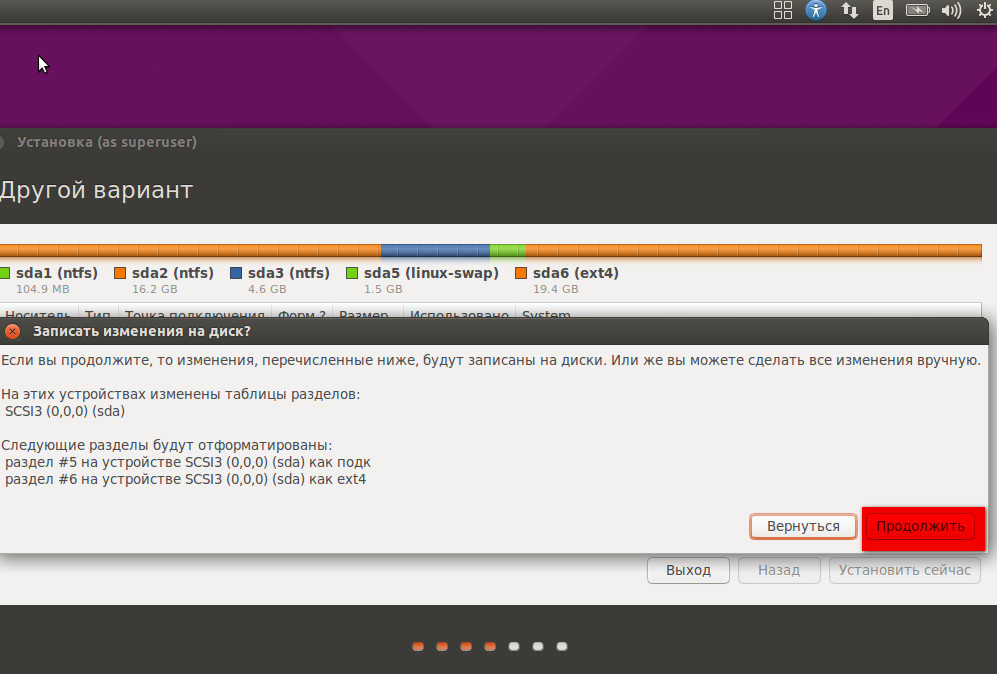 Рассмотрим оба варианта.
Рассмотрим оба варианта.
Добавление нового пользователя в группу sudo
По умолчанию в Ubuntu 16.04 правами выполнять sudo команды обладают все пользователи, которые входят в соответствующую группу.
Для того, чтобы посмотреть, в какой группе сейчас находится созданный пользователь, используйте следующую команду:
В результате вы увидите на экране:
Потому что по умолчанию каждый новый пользователь находится в своей собственной группе, которая создается одновременно с созданием самого пользователя и имеет такое же название. Для того, чтобы добавить пользователя в другую группу, вам нужно написать в командной строке следующую команду:
$ usermod -aG sudo newuser
(Напоминаю, что вместо newuser вам нужно написать имя пользователя, которого вы хотите переместить в группу с административными правами.)
Ключ –aG нужен для того, чтобы пользователь был добавлен в одну из уже существующих в списке групп.
Проверка наличия sudo-прав
Теперь необходимо проверить, может ли ваш пользователь выполнять административные команды.
Авторизовавшись под новым пользователем, вы можете выполнять обычные команды, просто вводя их в командную строку:
Вы можете выполнить эту же команду, но с административными правами, если напишете в начале sudo:
При этом вам нужно будет ввести пароль от аккаунта данного пользователя.
Уточнение прав пользователя в in /etc/sudoers
Альтернативным способом дать пользователю sudo-права является настройка конфигурационного файла. Вам нужно использовать команду visudo для того, чтобы открыть конфигурационный файл /etc/sudoers в выбранном по умолчанию редакторе и указать права конкретно для этого пользователя.
Рекомендуется для редактирования конфигурационного файла использовать именно команду visudo: во-первых, она защищает файл от нескольких одновременных изменений, во-вторых, проверяет синтаксис файла перед перезаписью. Благодаря этому у вас не будет ситуации, когда вы неправильно настроили sudo, а потом не можете внести нужные изменения, так как потеряли административные права.
Если в данный момент вы авторизовались под суперпользователем, введите команду:
Если вы используете пользователя с sudo-правами, тогда нужная вам команда будет выглядеть так:
Как правило, команда visudo открывалась /etc/sudoers в редакторе vi, что могло смутить не очень опытных пользователей. Поэтому в Ubuntu 16.04 вместо vi используется nano, инструмент, который гораздо больше знаком большинству пользователей. Используете стрелки на клавиатуре для того, чтобы найти нужную строку. Она выглядит примерно так:
Скопируйте этот текст чуть ниже и вместо “root” напишите имя того пользователя, которого вы хотите наделить правом выполнять sudo-команды. Это будет выглядеть примерно так:
root ALL=(ALL:ALL) ALL newuser ALL=(ALL:ALL) ALL
Для каждого нового пользователя необходимо добавлять новую строку. После того, как вы внесете все необходимые изменения, сохраните и закройте файл, нажав Ctrl-X, затем Y и Enter для подтверждения.
Как удалять пользователей
Если вам больше не нужен один из созданных пользователей, лучшим решением будет удалить его.
Вы можете удалить только пользователя, без удаления его файлов, используя команду:
При этом вы должны быть авторизованы под суперпользователем.
Если вы используете пользователя с sudo-правами, тогда команда будет выглядеть следующим образом:
Для того, чтобы удалить пользователя вместе с его домашней директорией, от лица суперпользователя вам нужно ввести:
# deluser --remove-home newuser
Для пользователей с sudo-правами:
$ sudo deluser --remove-home newuser
А если вы хотите лишить удаленного пользователя sudo-прав, вам нужно открыть конфигурационный файл:
(если от суперпользователя)
или
(если от пользователя с sudo-правами)
root ALL=(ALL:ALL) ALL newuser ALL=(ALL:ALL) ALL # Удалите эту строчку.
Это нужно для того, чтобы в дальнейшем созданный пользователь с таким же именем не получил случайно sudo-права.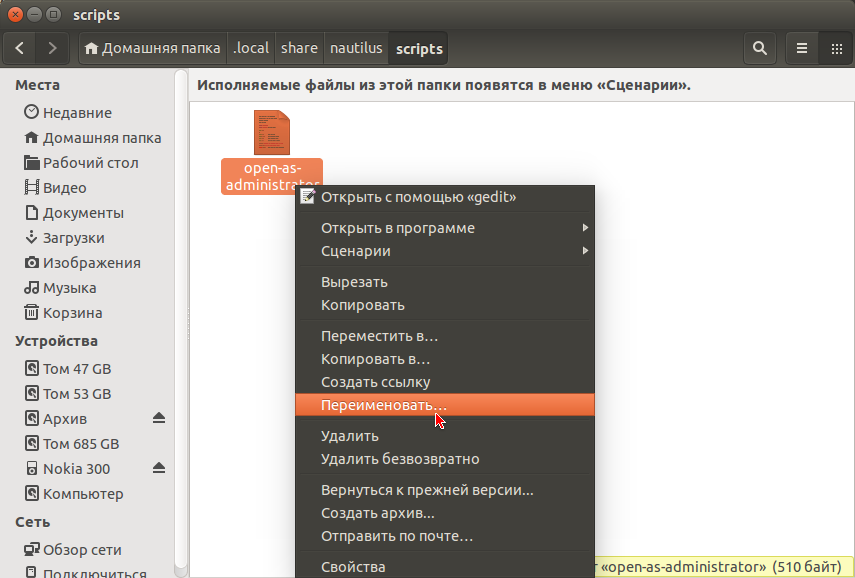
Заключение
Теперь вы знаете о том, как правильно создать и удалять пользователей, а также давать им права выполнять команду sudo. Для эффективного руководства разделяйте пользователей по разным группам и давайте административные права только тем, кому это действительно нужно для работы.
НОУ ИНТУИТ | Лекция | Сетевое администрирование Linux. Протокол IP
Аннотация: Структура пакета IP. Структура IP-адреса. Подсети. ifconfig и настройка протокола IP. Маршрутизация. Автономные области. М9. Команда route.
Ход занятия
1. IP (Internet Protocol) – протокол сетевого уровня, который содержит информацию об адресации и некоторую управляющую информацию для маршрутизации пакетов. Протокол описан в запросе на комментарий 791 (RFC 791).
Версия – Версия используемого протокола IP
IHL (IP header length ) –длина IP-заголовка.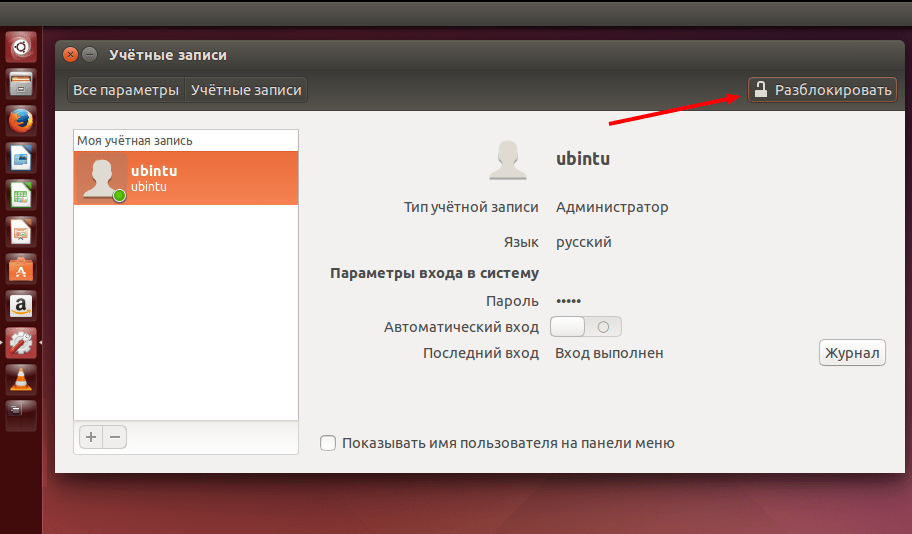 Длина заголовка в 32-разрядных блоках
Длина заголовка в 32-разрядных блоках
Тип службы – определяет управление протоколом верхнего уровня (TCP или UDP) и присваивает важность пакету.
Общая длина – Длина всего ip-пакета в байтах, включая данные и заголовок.
Идентификация – целое уникальное число, определяющее пакет. Используется при сборке фрагментированных пакетов.
Флаги – Состоит из 3-х бит. Первый бит определяет, может ли пакет быть фрагментирован, а второй – является ли пакет последним в серии фрагментированных. Третий бит не используется.
Смещение флагов – содержит значение позиции данных фрагмента относительно начала данных. Используется только в фрагментированных пакетах.
Время жизни – Счетчик, который постепенно уменьшается до нуля (на единицу при прохождении каждого маршрутизатора), после чего пакет уничтожается во избежание бесконечной передачи по сети.
Протокол – Протокол верхнего уровня (TCP или UDP)
Контрольная сумма заголовка – Помогает убедиться в целостности пакета.
Адрес источника – определяет узел-отправитель
Адрес приемника – определяет узел-получатель
Свойства – Позволяет IP определять различные свойства, например безопасность
Данные – Информация верхнего уровня.
Протокол IP как протокол сетевого уровня неразрывно связан с понятием адресации. Адрес IP – это 32-разрядный адрес, который содержит 4 группы по одному байту, обычно записываемых в 10-тичном виде через точку. Каждая группа называется октетом. Минимальное значение октета – 0, максимальное – 255.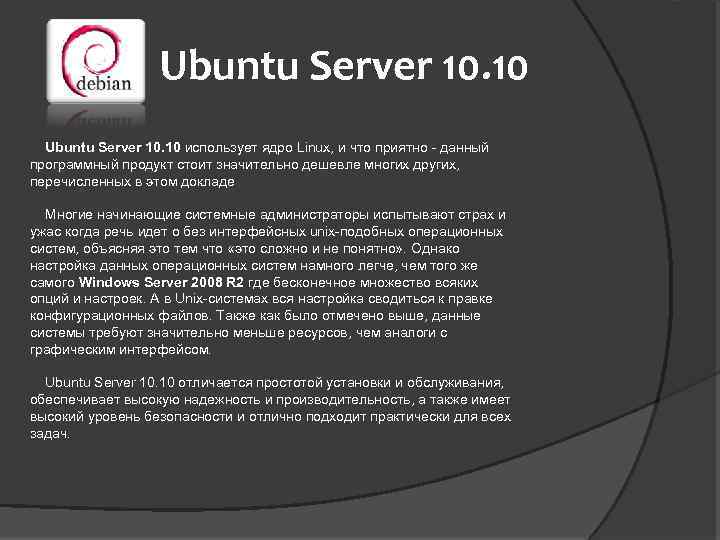
Протокол IP определяет также понятие подсети. Это группа ip-адресов, имеющая общую маршрутизацию.
Подсети определяются масками. Маска – это часть сетевого адреса, определяющая какие биты адреса относятся к сети, а какие – к хосту. Биты маски, установленные в 1 определяют сеть, а в 0 – хост.
Например:
192.168.2.31/255.255.255.0
Маска подсети 255.255.255.0 в двоичном виде будет выглядеть:
11111111 11111111 11111111 00000000
Отсюда можно сделать вывод, что для того чтобы найти адрес 192.168.2.31 нужно найти сеть 192.168.2.0, а в ней хост 31.
IP-адреса делятся на пять классов – A, B, C, D и E. Для коммерческого использования предназначены только первые 3.
| Класс | Маска | Количество битов, сеть/хост | Максимально количество хостов |
|---|---|---|---|
| A | 255.0.0.0 | 8 бит на сеть/24 бита на хост | 16777214 (224-2)* |
| B | 255.255.0.0 | 16 бит на сеть/16 бит на хост | 65534 (216-2) |
| C | 255.255.255.0 | 24 бит на сеть/8 бит на хост | 254 (28-2) |
Существуют также специально выделенные диапазоны сетей для использования в локальных сетях. Это так называемые фэйковые сети (от англ. fake – обманывать, также их называют приватными, серыми адресами). Эти сети не маршрутизируются в сети интернет. Выделены диапазоны для 3 классов сетей:
| Класс | Диапазон |
|---|---|
| A | 10.0.0.0 – 10.255.255.255 (1 сеть класса А) |
| B | 172.16.0.0 – 172.31.255.255 (16 сетей класса B) |
| C | 192.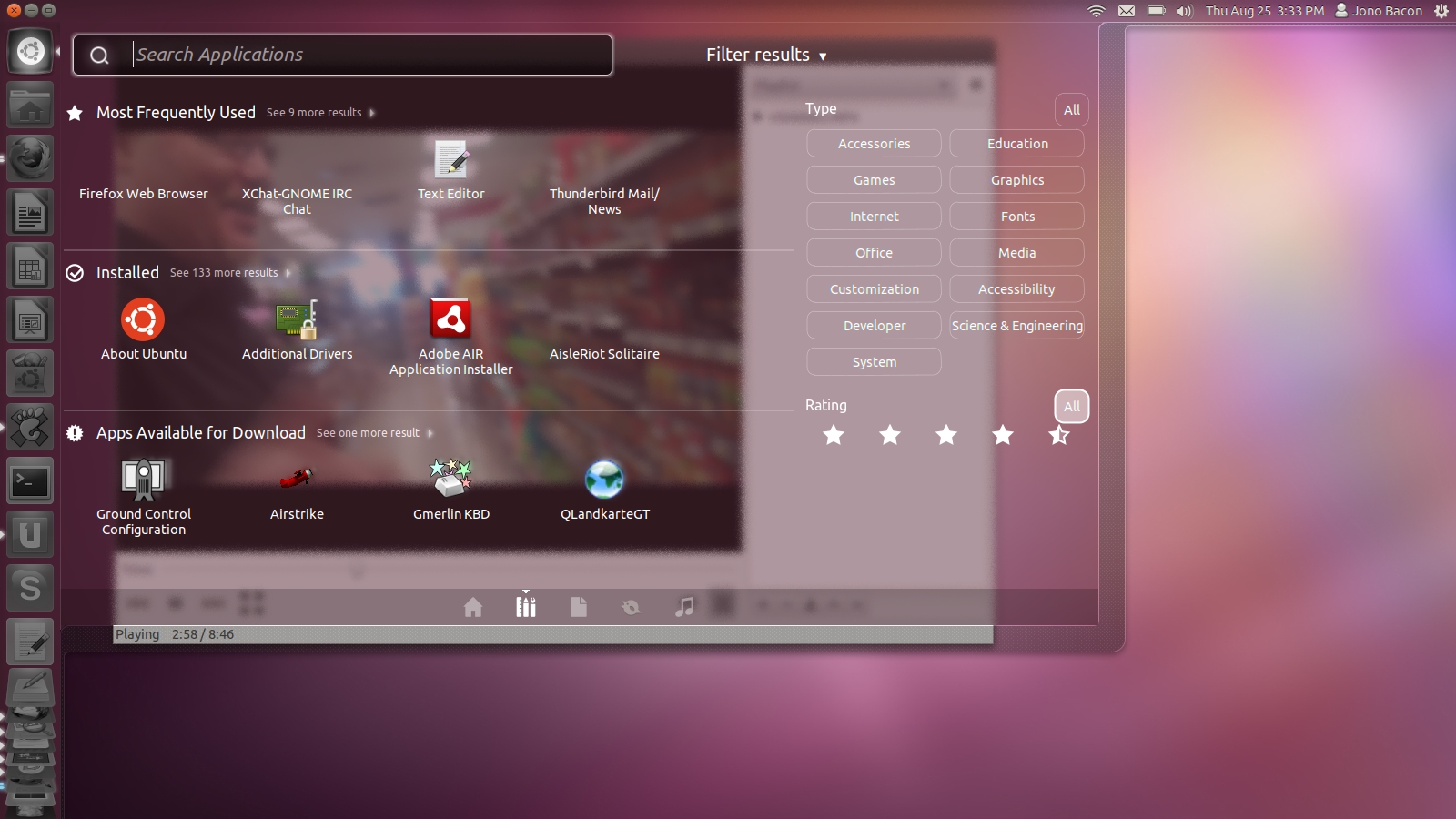 168.0.0 – 192.168.255.255 (255 сетей класса С) 168.0.0 – 192.168.255.255 (255 сетей класса С) |
2. Настройка протокола IP в Linux может выполняться как с помощью встроенных средств, таких как netconf от RedHat, так и вручную.
Для отображения параметров протокола IP используется команда /sbin/ifconfig. С помощью этой же команды можно настроить устройство или добавить
второй ip для карты:
bash-2.05b# /sbin/ifconfig eth0 192.168.2.31 netmask 255.255.255.0
bash-2.05b# /sbin/ifconfig
eth0 Link encap:Ethernet HWaddr 00:C0:26:2C:AC:D1
inet addr:192.168.2.31 Bcast:192.168.2.255 Mask:255.255.255.0
UP BROADCAST RUNNING MULTICAST MTU:1500 Metric:1
RX packets:147329 errors:0 dropped:0 overruns:0 frame:0
TX packets:47207 errors:0 dropped:0 overruns:0 carrier:0
collisions:0
RX bytes:96478376 (92.0 Mb) TX bytes:8043931 (7.6 Mb)
lo Link encap:Local Loopback
inet addr:127. 0.0.1 Mask:255.0.0.0
UP LOOPBACK RUNNING MTU:16436 Metric:1
RX packets:10514 errors:0 dropped:0 overruns:0 frame:0
TX packets:10514 errors:0 dropped:0 overruns:0 carrier:0
collisions:0
RX bytes:9712961 (9.2 Mb) TX bytes:9712961 (9.2 Mb)
bash-2.05b# /sbin/ifconfig eth0 add 192.168.2.253 netmask 255.255.255.0
bash-2.05b# /sbin/ifconfig
eth0 Link encap:Ethernet HWaddr 00:C0:26:2C:AC:D1
inet addr:192.168.2.31 Bcast:192.168.2.255 Mask:255.255.255.0
UP BROADCAST RUNNING MULTICAST MTU:1500 Metric:1
RX packets:148126 errors:0 dropped:0 overruns:0 frame:0
TX packets:47781 errors:0 dropped:0 overruns:0 carrier:0
collisions:0
RX bytes:96843116 (92.3 Mb) TX bytes:8103494 (7.7 Mb)
eth0:0 Link encap:Ethernet HWaddr 00:C0:26:2C:AC:D1
inet addr:192.168.2.253 Bcast:192.168.2.255 Mask:255.255.255.0
UP BROADCAST RUNNING MULTICAST MTU:1500 Metric:1
RX packets:148126 errors:0 dropped:0 overruns:0 frame:0
TX packets:47781 errors:0 dropped:0 overruns:0 carrier:0
collisions:0
RX bytes:96843116 (92.
0.0.1 Mask:255.0.0.0
UP LOOPBACK RUNNING MTU:16436 Metric:1
RX packets:10514 errors:0 dropped:0 overruns:0 frame:0
TX packets:10514 errors:0 dropped:0 overruns:0 carrier:0
collisions:0
RX bytes:9712961 (9.2 Mb) TX bytes:9712961 (9.2 Mb)
bash-2.05b# /sbin/ifconfig eth0 add 192.168.2.253 netmask 255.255.255.0
bash-2.05b# /sbin/ifconfig
eth0 Link encap:Ethernet HWaddr 00:C0:26:2C:AC:D1
inet addr:192.168.2.31 Bcast:192.168.2.255 Mask:255.255.255.0
UP BROADCAST RUNNING MULTICAST MTU:1500 Metric:1
RX packets:148126 errors:0 dropped:0 overruns:0 frame:0
TX packets:47781 errors:0 dropped:0 overruns:0 carrier:0
collisions:0
RX bytes:96843116 (92.3 Mb) TX bytes:8103494 (7.7 Mb)
eth0:0 Link encap:Ethernet HWaddr 00:C0:26:2C:AC:D1
inet addr:192.168.2.253 Bcast:192.168.2.255 Mask:255.255.255.0
UP BROADCAST RUNNING MULTICAST MTU:1500 Metric:1
RX packets:148126 errors:0 dropped:0 overruns:0 frame:0
TX packets:47781 errors:0 dropped:0 overruns:0 carrier:0
collisions:0
RX bytes:96843116 (92. 3 Mb) TX bytes:8103494 (7.7 Mb)
lo Link encap:Local Loopback
inet addr:127.0.0.1 Mask:255.0.0.0
UP LOOPBACK RUNNING MTU:16436 Metric:1
RX packets:10514 errors:0 dropped:0 overruns:0 frame:0
TX packets:10514 errors:0 dropped:0 overruns:0 carrier:0
collisions:0
RX bytes:9712961 (9.2 Mb) TX bytes:9712961 (9.2 Mb)
3 Mb) TX bytes:8103494 (7.7 Mb)
lo Link encap:Local Loopback
inet addr:127.0.0.1 Mask:255.0.0.0
UP LOOPBACK RUNNING MTU:16436 Metric:1
RX packets:10514 errors:0 dropped:0 overruns:0 frame:0
TX packets:10514 errors:0 dropped:0 overruns:0 carrier:0
collisions:0
RX bytes:9712961 (9.2 Mb) TX bytes:9712961 (9.2 Mb)Однако в RedHat-системах принято настраивать протокол IP с помощью системы стартовых скриптов на основе файлов настроек:
/etc/sysconfig/network – основной конфигурационный файл сети. В нем описан сам факт использования сети, имя хоста, маршрут по умолчанию и адреса DNS:
bash-2.05b# cat /etc/sysconfig/network NETWORKING=yes HOSTNAME=WebMedia GATEWAY=192.168.2.2 DNS1=192.168.2.2 DNS2=192.168.2.4
/etc/sysconfig/network-scripts/ifcfg-<псевдоним устройства> — описывает параметры сетевого устройства:
bash-2.05b# cat /etc/sysconfig/network-scripts/ifcfg-eth0 DEVICE=eth0 ONBOOT=yes IPADDR=192.168.2.31 NETMASK=255.255.255.0 NETWORK=192.168.2.0 BROADCAST=192.168.2.255 или, при использовании протокола динамической конфигурации: bash-2.05b# cat /etc/sysconfig/network-scripts/ifcfg-eth0 DEVICE=eth0 ONBOOT=yes BOOTPROTO=dhcp
Нужно учесть, что в выводе команды ifconfig вы будете видеть название устройства, указанного в названии файла, а реально будет использовано устройство, указанное в файле. Причем эти названия не обязательно должны совпадать. Например, в вывод ifconfig можно установить ppp0, хотя реально будет использоваться eth0.
3. Маршрутизация в интернет построена на данных о IP-подсетях, а также о группах подсетей, принадлежащих крупным магистральным провайдерам. Такие группы адресов называются автономными областями. Маршрутизация может быть статической, на основе заранее созданных человеком маршрутов и динамической, когда маршруты создаются протоколами маршрутизации, такими как RIP (Routing Information Protocol – протокол информации и маршрутизации), OSPF (Open Short Path First – использовать короткий путь сначала), BGP (Border Gateway Protocol – протокол граничного шлюза) и др. Их рассматривать мы не будем.
Их рассматривать мы не будем.
У маршрутизатора есть набор правил, определяющих сетевой интерфейс, на который может быть отправлен пакет в зависимости от адреса получателя, а также маршрут по умолчанию, куда отправляются пакеты, не соответствующие общим правилам, например:
- для сети 192.168.2.0/255.255.255.0 отправить в eth0
- для сети 214.54.0.0/255.255.0.0 отправить в eth2
- маршрут по умолчанию wan0
Таким образом, когда маршрутизатор получит пакет с адресом получателя 192.168.2.31, то он отправит его в интерфейс eth0, а если он получит пакет для 80.92.30.1, то отправит его в интерфейс wan0.
Может быть также, что вместо маршрута-устройства задан адрес сетевого шлюза. В этом случае маршрутизация пакетов будет осуществляться с помощью шлюза, а хост, у которого указан шлюз сможет напрямую адресовать только хосты собственной подсети.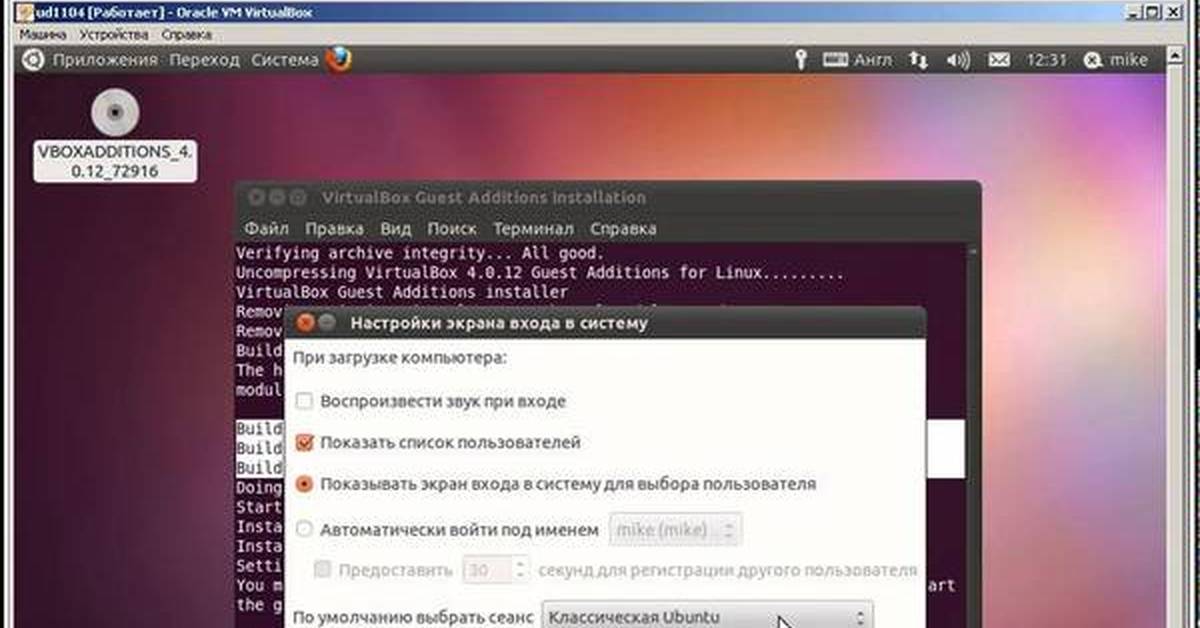
Совсем другой тип маршрутизации применяется в автономных областях. В этом случае на магистральных развязках пакеты для всех подсетей области отправляются на граничный маршрутизатор области, а он уже выполняет внутриобластную маршрутизацию.
Как центральная магистральная развязка в России используется группа маршрутизаторов магистральных провайдеров, таких как РосТелеКом, ТрансТелеКом, МТУ Интел, географически расположенная на международной телефонной станции М9 в г. Москве. Именно из этой точки осуществляется трансляция потоков данных между крупными российскими магистральными провайдерами, а также за рубеж.
Для настройки статической маршрутизации в Linux используется команда /sbin/route .
[gserg@WebMedia gserg]$ /sbin/route Kernel IP routing table Destination Gateway Genmask Flags Metric Ref Use Iface 192.168.2.0 * 255.255.255.0 U 0 0 0 eth0 169.254.0.0 * 255.255.0.0 U 0 0 0 eth0 127.0.0.0 * 255.0.0.0 U 0 0 0 lo default ns.edu.vologda. 0.0.0.0 UG 0 0 0 eth0
Введенная без параметров она показывает таблицу маршрутизации, используемую на ПК/сервере. Использование команды описано подробно в man-странице. Я же приведу несколько примеров:
1) Просмотр установленных маршрутов
bash-2.05b# /sbin/route Kernel IP routing table Destination Gateway Genmask Flags Metric Ref Use Iface 192.168.2.0 * 255.255.255.0 U 0 0 0 eth0 169.254.0.0 * 255.255.0.0 U 0 0 0 eth0 127.0.0.0 * 255.0.0.0 U 0 0 0 lo default ns.edu.vologda. 0.0.0.0 UG 0 0 0 eth0
2) Добавление маршрутов
bash-2.05b# /sbin/route add 192.168.1.0 gw 192.168.2.1 bash-2.05b# /sbin/route Kernel IP routing table Destination Gateway Genmask Flags Metric Ref Use Iface 192.168.1.0 192.168.2.1 255.255.255.255 UGH 0 0 0 eth0 192.168.2.0 * 255.255.255.0 U 0 0 0 eth0 169.254.0.0 * 255.255.0.0 U 0 0 0 eth0 127.0.0.0 * 255.0.0.0 U 0 0 0 lo default ns.edu.vologda. 0.0.0.0 UG 0 0 0 eth0
3)Удаление маршрутов
bash-2.05b# /sbin/route del 192.168.1.0 bash-2.05b# /sbin/route Kernel IP routing table Destination Gateway Genmask Flags Metric Ref Use Iface 192.168.2.0 * 255.255.255.0 U 0 0 0 eth0 169.254.0.0 * 255.255.0.0 U 0 0 0 eth0 127.0.0.0 * 255.0.0.0 U 0 0 0 lo default ns.edu.vologda. 0.0.0.0 UG 0 0 0 eth0 bash-2.05b#_
Для создания маршрутов, которые впоследствии будут использоваться при загрузке Вы можете использовать в RedHat-based системах файл /etc/sysconfig/static-routes:
eth0 net 192.168.3.0 netmask 255.255.255.0 gw 192.168.2.4 eth0 net 192.168.1.0 netmask 255.255.255.0 gw 192.168.2.1
Формат файла следующий:
интерфейс пробел параметры_команды _/sbin/route
Админим с комфортом. Разбираемся с веб-панелями управления Linux-сервером — «Хакер»
Содержание статьи
UNIX-подобные системы всегда связывали с командной строкой, поэтому уровень админов считался выше, а новички обходили такие решения стороной. Но времена меняются, даже в небольшой организации можно встретить *nix-системы, которыми приходится кому-то управлять. Нужно признать, что у GUI есть ряд преимуществ — наглядность, простота в использовании, понятность и меньшая вероятность ошибки. Выбрать среди десятков проектов непросто: несмотря на кажущуюся схожесть, у всех разный набор функций. Остановимся на самых знаковых.
Cockpit
Самый молодой проект обзора — ему всего два года. Cockpit — веб-панель управления серверами с открытым исходным кодом, разрабатываемая компанией Red Hat. Предназначена для контроля работы и состояния систем, развертывания услуг на базе контейнеров. С помощью понятного интерфейса очень просто выполнить основные задачи администрирования: здесь и запуск и остановка служб (systemd), и настройка устройств хранения (настройка LVM, создание RAID), конфигурация сети (bonding, VLAN, bridge), управление учетными записями пользователей, присоединение в домен, управление пользовательскими SSH-ключами, мониторинг нагрузки в реальном времени, проверка логов и многое другое. Особенно хочется выделить возможность работать с контейнерами Docker. Чтобы управлять несколькими серверами из одной веб-консоли, к Dashboard можно подключить панель управления кластерами Kubernetes или OpenShift v3. К несомненным плюсам Cockpit относится возможность использовать для управления сервером одновременно терминал и веб-браузер. В отличие от остальных решений, здесь такой подход не вызывает никаких проблем. Можно отдавать команды в консоли, а отслеживать результат в Cockpit, или наоборот. Более того, сам Cockpit предоставляет терминал, поэтому управлять сервером можно полностью из браузера.
Веб-служба Cockpit (Cockpit-ws), установленная на базовой системе и использующая сокет systemd, позволяет получать доступ к интерфейсу локальным пользователям с помощью PAM (настройки обычно /etc/pam.d/cockpit). На удаленных системах должен работать SSH-сервер. Для подключения можно использовать связку логин/пароль, возможен SSO-вход на основе Kerberos или использование публичного ключа. Предусмотрена возможность входа на удаленный сервер с текущими данными пользователя.
Управление производится при помощи веб-панели. Интерфейс не локализован, но, в принципе, это трудностей не создает, так как все параметры понятны и обычно требуется нажать ссылку или заполнить предложенные поля.
Минус Cockpit — привязка к systemd. В дистрибутивах, использующих другой менеджер служб, будут работать не все функции. Хотя это не мешает собрать все серверы под один интерфейс для более удобного доступа к ним.
Доступен в репозитории дистрибутива Fedora с версии 21. Кроме исходных текстов, на сайте проекта можно найти ссылки на репозитории разработчиков для Fedora, RHEL/CentOS, Arch Linux и Ubuntu. Версия Ubuntu не указана, но, если учесть привязку к systemd, без напильника будет работать в 15.04/15.10. Запустить можно и в более ранних версиях, использующих Upstart, в том числе и в популярной на серверах 14.04 LTS, но некоторые функции работать не будут. Установка:
$ sudo add-apt-repository ppa:jpsutton/cockpit
$ sudo apt-get update
$ sudo apt-get install cockpit
$ sudo apt-get install glib-networking
$ sudo /usr/sbin/remotectl certificate --ensure --user=root
$ sudo /usr/libexec/cockpit-wsОпционально в строке запуска cockpit-ws можно заменить порт (—port) и запретить использование TLS (—no-tls), но лучше использовать конфигурационный файл cockpit.conf. Во время установки генерируется самоподписанный сертификат. По умолчанию для управления используется протокол HTTPS и порт 9090 (https://ip-server:9090). После входа пользователя встречает панель мониторинга, показывающая графики нагрузки CPU, памяти, сети и I/O дисковых операций. Ниже показан сервер, на котором установлен Cockpit; чтобы получить по нему данные, достаточно щелкнуть по ссылке. Все настройки разбиты в шесть меню, назначение которых понятно. Чтобы подключить новый сервер, достаточно выбрать Add Server, указать его имя или IP. Флажок «Log in with my current credential» позволит использовать текущие данные для входа. Настройки работы самого Cockpit обычно не требуются, все вопросы по администрированию изложены в Cockpit Guide.
Cockpit позволяет управлять несколькими серверами
Ajenti
Визитной карточкой Ajenti изначально был красивый интерфейс, использующий технологию AJAX. Первое время набор функций ограничивался системными параметрами: сеть, firewall, файл hosts, монтирование дисков, настройка DNS и NFS, учетные записи пользователей и групп, cron, просмотр логов, управление пакетами. Понятная среда, не перегруженная установками, позволяла проще освоиться даже неопытному админу. Необходимо лишь заполнить предложенные поля, а мастер проверит установки и подстрахует в случае ошибок. Риск получить неработающую конфигурацию минимален. Но знать, что делать, все-таки нужно, так как в Ajenti нет пошаговых мастеров, которые помогут настроить сервис, просто отвечая на вопросы. Также администратору показываются различные графики: загрузка процессора, ОЗУ и сетевых интерфейсов, состояние swap и другие.
Развиваясь, Ajenti постепенно стал обрастать возможностями настройки и управления основными сервисами (веб, почта, FTP, СУБД и прочее), функциями мониторинга, появился файловый менеджер, консоль, редактор конфигов. Дополнительные возможности реализованы при помощи плагинов. Причем плагины при установке подключаются автоматически исходя из наличия определенных сервисов, так что лишней функциональности панель не несет. Если корректная работа плагина требует доустановки некоторых пакетов (они помечаются восклицательным знаком), выдается подсказка и ссылка для установки. Также в 2013 году разработчики анонсировали новое расширение Ajenti V, которое добавляет функции панели управления веб-сайтами, позволяя быстро разворачивать веб-серверы, приложения, базы, настраивать маршрутизацию и email (Exim 4 и Courier IMAP). Поддерживаются настройки PHP, Python, Ruby и Node.js. И хотя Ajenti V до сих пор находится в состоянии бета, это достаточно популярное решение.
Интерфейс локализован и не перегружен, Dashboard можно полностью подстроить под себя, размещая виджеты по своему усмотрению. Распространяется по условиям GNU GPL. Разработчики по заявке могут легко адаптировать Ajenti под любые системы. Встраивание в коммерческие продукты требует определенных отчислений. К плюсам Ajenti можно отнести небольшие размеры и низкие системные требования: около 30 Мбайт ОЗУ и 75 Мбайт HDD. Написан на Python с фреймворком gevent и JavaScript с AngularJS.
Официально поддерживаются Debian, Ubuntu, RHEL, CentOS, Gentoo и FreeBSD. Для этих систем имеются готовые пакеты и репозитории, а также установочный скрипт, при помощи которых установить Ajenti не составляет проблем. Для остальных *nix-систем доступен исходный код. Весь процесс самостоятельной сборки описан в документации, и особых затруднений она не вызывает.
$ wget http://repo.ajenti.org/debian/key -O- | sudo apt-key add -
$ sudo echo "deb http://repo.ajenti.org/ng/debian main main ubuntu" >> /etc/apt/sources.list
$ sudo apt-get update
$ sudo apt-get install ajenti
$ sudo service ajenti restartПосле установки будет сгенерирован самоподписанный сертификат и в консоли выведется информация для входа (по умолчанию root/admin). Ajenti слушает на HTTPS/8080-м порту, поэтому набираем в браузере https://localhost:8000.
Возможности Ajenti расширяются при помощи плагинов
Vesta CP
Vesta CP — панель управления сервером, написана сисадмином для сисадминов и ориентирована в первую очередь на хостеров, но может использоваться для наглядного управления сервисами. В процессе разработки (с 2007 года) переписывалась несколько раз, вероятно поэтому результат сегодня признают многие админы и предлагают своим пользователям хостеры. Vesta базируется на философии UNIX. Функциональность заложена в отдельных скриптах (на сегодня их более 350), каждый из которых выполняет только определенную работу (собственно, и проект начался со скрипта для создания виртуального хоста Apache). В принципе, их названия можно не знать, но часть операций администрирования (например, добавление СУБД, находящейся на другом узле) выполняется исключительно из командной строки, да и некоторые команды сами по себе могут помочь в администрировании. Данные хранятся в текстовых файлах. Все это объединено в понятном интерфейсе.
Интерфейс локализован, в настройках легко разобраться даже новичку. Все основные задачи собраны в двух меню. Одно управляет основными приложениями и состоит из семи пунктов (User, Web, DNS, Mail, DB, Cron и Backup). Через верхнее меню можно указывать IP-адрес, просматривать графики нагрузки, статистику и журналы работы Vesta, управлять сервисами, настраивать правила iptables и обновлять саму веб-панель. В настоящее время Vesta позволяет управлять веб- и почтовыми доменами, создавать базы данных и задания Cron, редактировать DNS-записи. Администрировать сервер при помощи Vesta могут несколько пользователей. Многие операции (например, создание виртуального веб-сервера) выполняются в один клик, фактически запускается один из скриптов, затем остается только заполнить поля, все остальное Vesta сделает сама. Не нужно вникать в особенности сервиса. В случае неудачи выводится подробное сообщение об ошибке. Так же легко можно удалить или отключить виртуальный сервис. Возможности расширяются при помощи плагинов. Проект предлагает коммерческий плагин, реализующий функции файлового менеджера и SFTP.
Поддерживаются RHEL/CentOS от 5, Debian от 6, Ubuntu от 12.04. Разработчики предлагают скрипт установки, который в процессе установит готовый набор: nginx, Apache, Exim, Dovecot, MySQL, vsftpd и firewall + fail2ban.
$ curl -O http://vestacp.com/pub/vst-install.sh
$ sudo bash vst-install.shДалее будут заданы несколько вопросов и загрузятся файлы. Для подключения следует использовать HTTPS, 8083-й порт. Если планируется использовать другие серверы, на сайте проекта нужно сгенерировать установочный скрипт по требуемой конфигурации, указав сервер веб, mail, FTP, firewall, DNS, дисковые квоты, имя узла и прочие параметры. Подобные пакеты можно создавать, сохранять и затем распространять среди пользователей и в уже установленной Vesta.
Меню установки Vesta CP
Просмотр графиков нагрузки в Vesta CP
Core-admin Free Web Edition
Core-admin — коммерческое решение для управления несколькими серверами из единой консоли, контроля состояния, повышения общей безопасности и стабильности работы всех систем. Для подключения нового сервера к интерфейсу на него устанавливается программа-агент, обеспечивающая все нужные проверки (checkers). Подключается по peer-to-peer протоколу BEEP, поэтому все системы связаны не только с сервером, но и между собой. Кроме проверок работы серверов с установленными агентами, можно контролировать другие системы через работу сетевых сервисов — ICMP, SSH, HTTP, IMAP, POP3, FTP.
Поставляется с набором готовых приложений, выполняющих задачи администрирования: анализ журнала в режиме реального времени, блокировку IP, сбор статистики, cron и многое другое. Предоставляются инструменты для сбора статистики, управления приложениями и процессами, просмотра событий, централизованного управления учетными записями и сетевыми интерфейсами и так далее. Реализовано множество опций, позволяющих повысить безопасность серверов: определение перебора SSH-логинов, изменения в crontabs, несанкционированных модификаций в файлах, отслеживание изменения параметров авторизации или изменения IP-адреса и так далее. Для поиска событий в журналах можно составить правило и команды, которые будут выполнены, если обнаружатся совпадения. Интерфейс позволяет отдавать консольные команды выбранным узлам. Учитывая, что MySQL часто используется на серверах, реализован интерфейс для выполнения основных операций: создания баз, пользователей и так далее. Реализовано четыре уровня привилегий пользователей: Platform admin, Machine admin, Application admin и Object admin. То есть четко можно указать, что разрешено конкретному пользователю на конкретном сервере. Каждый уровень имеет свои возможности и свою панель управления.
Интерфейс простой, при выборе пункта открывается новая вкладка. Не локализован, но большинство параметров не требует пояснений. Хотя документацию прочитать все равно придется, чтобы понять некоторые особенности работы Core-admin. Предлагается три версии: Base Edition, Web Edition и Free Web Edition. В Web Edition, кроме сказанного, также реализованы функции, необходимые для простого управления хостингом: веб, почта, FTP, СУБД и DNS, управление сертификатами и конфигурациями сайтов, тарифами веб-хостинга, контроль ресурсов и прочее.
Версия Free Web Edition позволяет управлять настройками до десяти доменов, лицензия дает возможность использования в коммерческих проектах. Поддерживается Ubuntu 12.04 и Debian 5.0.
Core-admin позволяет управлять серверами и приложениями
ISPConfig
ISPConfig — уже довольно развитый проект, предоставляющий панель управления хостингом, которая дает возможность управлять из одного интерфейса несколькими серверами, настраивать виртуальные веб (Apache 2 и nginx) и FTP (PureFTPD) серверы, базы и пользователей MySQL, создавать виртуальные почтовые домены и почтовые ящики, редактировать DNS-записи, управлять SSL-сертификатами, собирать статистику (Webalizer и AWStats), отслеживать обращения в техподдержку. Есть настройки почтовых фильтров, антиспам- и антивирус-проверок, автоответчик, список рассылок и многое другое. Администратор может устанавливать email и дисковые квоты, лимиты трафика, управлять заданиями cron, изменять IP (поддерживается IPv6), добавлять правила firewall, управлять репозиториями, обновлять пакеты, просматривать журнал.
Возможностей достаточно много. Из особенностей можно выделить поддержку технологии виртуализации OpenVZ. Реализовано четыре уровня доступа: администратор, реселлер, клиент и email-клиент. Интерфейс локализован (основные пункты) и понятен, все настройки распределены по десяти пунктам меню, назначение которых ясно из названия. В большинстве случаев помогает визард, нужно просто заполнить предложенные поля, при ошибке появится предупреждающая надпись. Некоторые настройки поддерживают шаблоны, это упрощает конфигурирование большого числа сервисов. Чтобы разобраться с возможностями интерфейса, достаточно потратить полчаса, все находится на своих местах и там, где ожидаешь.
Возможности расширяются при помощи аддонов, на сайте доступны ссылки на некоторые расширения сторонних разработчиков. Официально поддерживаются Debian 5+, Ubuntu 8.10+, CentOS 5.2+, Fedora 10+, openSUSE 11.1+, но работает в любых других *nix-дистрибутивах. Установка в отличие от остальных описанных решений чуть сложнее, вначале следует развернуть окружение, а затем поставить панель. Но именно это и позволяет установить ISPConfig на любом дистрибутиве, развернуть кластер из нескольких систем или использовать несколько серверов: один будет обеспечивать работу веб, другой — БД, третий — FTP и так далее. Проект предлагает инструкции по развертыванию в разных вариантах конфигураций.
ISPConfig — очень удобная панель для управления несколькими сайтами
Security — Пользователи | Документация на сервер
Управление пользователями — важная часть поддержания безопасности системы. Неэффективное управление пользователями и привилегиями часто приводит к взлому многих систем. Поэтому важно понимать, как можно защитить свой сервер с помощью простых и эффективных методов управления учетными записями пользователей.
Где рут?
Разработчики Ubuntu приняли сознательное решение отключить административную учетную запись root по умолчанию во всех установках Ubuntu.Это не означает, что учетная запись root была удалена или что к ней нельзя получить доступ. Ему просто был присвоен хэш пароля, который не соответствует никакому возможному значению, поэтому он не может войти в систему сам по себе.
Вместо этого пользователям предлагается использовать инструмент под названием «sudo» для выполнения системных административных функций. Sudo позволяет авторизованному пользователю временно повышать свои привилегии, используя собственный пароль, вместо того, чтобы знать пароль, принадлежащий учетной записи root.Эта простая, но эффективная методология обеспечивает подотчетность за все действия пользователя и дает администратору детальный контроль над тем, какие действия пользователь может выполнять с указанными привилегиями.
Если по какой-то причине вы хотите включить учетную запись root, просто введите пароль:
судо парольSudo предложит вам ввести пароль, а затем попросит вас ввести новый пароль для root, как показано ниже:
[sudo] пароль для имени пользователя: (введите свой пароль) Введите новый пароль UNIX: (введите новый пароль для root) Повторите новый пароль UNIX: (повторите новый пароль для root) passwd: пароль успешно обновленЧтобы отключить пароль учетной записи root, используйте следующий синтаксис passwd:
sudo passwd -l кореньВы должны узнать больше о Sudo, прочитав страницу руководства:
человек судо
По умолчанию первоначальный пользователь, созданный установщиком Ubuntu, является членом группы sudo , которая добавляется в файл / etc / sudoers как авторизованный пользователь sudo.Если вы хотите предоставить любой другой учетной записи полный доступ с правами root через sudo, просто добавьте ее в группу sudo .
Добавление и удаление пользователей
Процесс управления локальными пользователями и группами прост и мало отличается от большинства других операционных систем GNU / Linux. Ubuntu и другие дистрибутивы на основе Debian поощряют использование пакета «adduser» для управления учетной записью.
Чтобы добавить учетную запись пользователя, используйте следующий синтаксис и следуйте подсказкам, чтобы дать учетной записи пароль и идентифицируемые характеристики, такие как полное имя, номер телефона и т. Д.
имя пользователя sudo adduserЧтобы удалить учетную запись пользователя и ее основную группу, используйте следующий синтаксис:
имя пользователя sudo deluserУдаление учетной записи не приводит к удалению соответствующей домашней папки. Вам решать, хотите ли вы удалить папку вручную или сохранить ее в соответствии с желаемыми политиками хранения.
Помните, что любой пользователь, добавленный позже с тем же UID / GID, что и предыдущий владелец, теперь будет иметь доступ к этой папке, если вы не приняли необходимые меры предосторожности.
Вы можете изменить эти значения UID / GID на что-то более подходящее, например, учетную запись root, и, возможно, даже переместить папку, чтобы избежать конфликтов в будущем:
sudo chown -R корень: корень / дом / имя пользователя / sudo mkdir / главная / archived_users / sudo mv / home / имя пользователя / home / archived_users /Чтобы временно заблокировать или разблокировать пароль пользователя, используйте следующий синтаксис соответственно:
sudo passwd -l имя пользователя sudo passwd -u имя пользователяЧтобы добавить или удалить персональную группу, используйте следующий синтаксис соответственно:
sudo addgroup имя группы sudo delgroup имя группыЧтобы добавить пользователя в группу, используйте следующий синтаксис:
sudo adduser имя пользователя имя группы
Безопасность профиля пользователя
Когда создается новый пользователь, утилита adduser создает новый домашний каталог с именем / home / username .Профиль по умолчанию смоделирован по содержимому каталога / etc / skel , который включает в себя все основные сведения о профиле.
Если на вашем сервере будет несколько пользователей, вам следует обратить пристальное внимание на права доступа к домашнему каталогу пользователей, чтобы обеспечить конфиденциальность. По умолчанию домашние каталоги пользователей в Ubuntu создаются с мировыми разрешениями на чтение / выполнение. Это означает, что все пользователи могут просматривать и получать доступ к содержимому домашних каталогов других пользователей. Это может не подходить для вашей среды.
Чтобы проверить права доступа к домашнему каталогу текущего пользователя, используйте следующий синтаксис:
ls -ld / home / имя пользователяСледующий вывод показывает, что каталог
/ home / usernameимеет разрешения на чтение всем:drwxr-xr-x 2 имя пользователя имя пользователя 4096 2007-10-02 20:03 имя пользователяВы можете удалить все права доступа для чтения, используя следующий синтаксис:
sudo chmod 0750 / home / имя пользователяПримечание
Некоторые люди склонны без разбора использовать рекурсивный параметр (-R), который изменяет все дочерние папки и файлы, но это не обязательно и может привести к другим нежелательным результатам.Одного родительского каталога достаточно для предотвращения несанкционированного доступа к чему-либо, находящемуся ниже родительского.
Гораздо более эффективным подходом к этому вопросу было бы изменение глобальных разрешений adduser по умолчанию при создании домашних папок пользователя. Просто отредактируйте файл
/etc/adduser.confи измените переменнуюDIR_MODEна что-нибудь подходящее, чтобы все новые домашние каталоги получили правильные разрешения.DIR_MODE = 0750После исправления разрешений каталога с помощью любого из ранее упомянутых методов проверьте результаты, используя следующий синтаксис:
ls -ld / home / имя пользователяРезультаты, приведенные ниже, показывают, что разрешения на чтение были удалены:
drwxr-x --- 2 имя пользователя имя пользователя 4096 2007-10-02 20:03 имя пользователя
Политика паролей
Политика надежных паролей — один из самых важных аспектов вашей системы безопасности.Многие успешные нарушения безопасности связаны с простым перебором и атаками по словарю на слабые пароли. Если вы намереваетесь предложить любую форму удаленного доступа с использованием вашей локальной системы паролей, убедитесь, что вы адекватно соблюдаете минимальные требования к сложности пароля, максимальное время жизни паролей и частые аудиты ваших систем аутентификации.
Минимальная длина пароля
По умолчанию Ubuntu требует минимальной длины пароля 6 символов, а также некоторых основных проверок энтропии.Эти значения контролируются в файле /etc/pam.d/common-password , который описан ниже.
пароль [успех = 1 по умолчанию = игнорировать] pam_unix.so неясный sha512
Если вы хотите установить минимальную длину до 8 символов, измените соответствующую переменную на min = 8. Модификация описана ниже.
пароль [успех = 1 по умолчанию = игнорировать] pam_unix.so неясный sha512 minlen = 8
Примечание
Базовые проверки энтропии пароля и правила минимальной длины не применяются к администратору, использующему команды уровня sudo для настройки нового пользователя.
Срок действия пароля
При создании учетных записей пользователей вы должны установить политику, согласно которой минимальный и максимальный возраст пароля вынуждает пользователей менять свои пароли по истечении срока их действия.
Чтобы легко просмотреть текущий статус учетной записи пользователя, используйте следующий синтаксис:
sudo chage -l имя пользователяПриведенные ниже выходные данные показывают интересные факты об учетной записи пользователя, а именно отсутствие примененных политик:
Последнее изменение пароля: 20.01.2015 Срок действия пароля истекает: никогда Пароль неактивен: никогда Срок действия аккаунта истекает: никогда Минимальное количество дней между сменой пароля: 0 Максимальное количество дней между сменой пароля: 99999 Количество дней предупреждения до истечения срока действия пароля: 7Чтобы установить любое из этих значений, просто используйте следующий синтаксис и следуйте интерактивным подсказкам:
имя пользователя sudo chageНиже также показан пример того, как вы можете вручную изменить явную дату истечения срока действия (-E) на 31.01.2015, минимальный срок действия пароля (-m) 5 дней, максимальный срок действия пароля (-M) 90 дней, период неактивности (-I) 30 дней после истечения срока действия пароля и период времени предупреждения (-W) 14 дней до истечения срока действия пароля:
sudo chage -E 31.01.2015 -m 5 -M 90 -I 30 -W 14 имя пользователяДля проверки изменений используйте тот же синтаксис, который упоминался ранее:
sudo chage -l имя пользователяВ выходных данных ниже показаны новые политики, установленные для учетной записи:
Последнее изменение пароля: 20.01.2015 Срок действия пароля истекает: 19 апреля 2015 г. Пароль неактивен: 19 мая 2015 г. Срок действия учетной записи истекает: 31 января 2015 г. Минимальное количество дней между сменой пароля: 5 Максимальное количество дней между сменой пароля: 90 Количество дней предупреждения до истечения срока действия пароля: 14
Прочие соображения безопасности
Многие приложения используют альтернативные механизмы аутентификации, которые могут легко не заметить даже опытные системные администраторы.Поэтому важно понимать и контролировать, как пользователи проходят проверку подлинности и получают доступ к службам и приложениям на вашем сервере.
Доступ по SSH для пользователей с ограниченными возможностями
Простое отключение / блокировка пароля пользователя не помешает пользователю удаленно войти на ваш сервер, если они ранее настроили аутентификацию с открытым ключом SSH. Они по-прежнему смогут получать доступ к серверу через оболочку без пароля. Не забудьте проверить домашний каталог пользователей на наличие файлов, которые позволят использовать этот тип аутентифицированного доступа SSH, например.грамм. /home/username/.ssh/authorized_keys .
Удалите или переименуйте каталог .ssh / в домашней папке пользователя, чтобы предотвратить дальнейшие возможности аутентификации SSH.
Обязательно проверьте наличие установленных SSH-подключений отключенным пользователем, так как возможно, у них могут быть существующие входящие или исходящие подключения. Убейте всех, кто найдется.
кто | grep username (чтобы получить терминал pts / #)
sudo pkill -f pts / #
Ограничьте доступ SSH только учетными записями пользователей, у которых он должен быть.Например, вы можете создать группу с именем «sshlogin» и добавить имя группы в качестве значения, связанного с переменной AllowGroups , расположенной в файле / etc / ssh / sshd_config .
AllowGroups sshlogin
Затем добавьте разрешенных пользователей SSH в группу «sshlogin» и перезапустите службу SSH.
sudo adduser имя пользователя sshlogin
sudo systemctl перезапустить sshd.service
Аутентификация внешней базы данных пользователей
Большинство корпоративных сетей требуют централизованной аутентификации и контроля доступа ко всем системным ресурсам.Если вы настроили свой сервер для аутентификации пользователей во внешних базах данных, обязательно отключите учетные записи пользователей как извне, так и локально. Таким образом вы гарантируете, что локальная резервная аутентификация невозможна.
Администрация
[Wiki ubuntu-fr]
L ‘ Администрация информационных систем englobe les tâches d’installation, de maintenance, d’amélioration, de gestion des utilisateurs et de protection des fichiers (données, applications, composants du système).Pour les doneir, la personne en chargée, souvent nommée «administrateur», doit disposer de droits dont ne disposent pas les autres utilisateurs.
Эта страница находится в Portail: Ubuntu en entreprise.
Графический интерфейс администрирования:
Веб-сайт Outil d’administration (voir hébergeur):
En informatique, le titre d’administrateur systèmes désigne la personne responsable des serveurs d’une организации (предприятия, ассоциации, администрация).
Il travaille au sein d’une DSI (Direction des Systèmes d’Information) или SSII (Société de Services en Ingénierie Informatique).
Il intervient auprès du DSI (Directeur des systèmes d’information), des DBA (администратор базы данных, administrator de base de données), des administrateurs réseau, des webmasters et. юзеры.
Voir des tutoriels:
Un administrateur réseau est un informaticien ou une informaticienne поверенный в управлении машинами и услугами организации, занимающейся информационными технологиями.Les machines supervisées par un administrateur réseau sont généralement des концентраторов, коммутирующих, маршрутизаторов, модемов и точек доступа без фильтра, а также услуг, включая генеральный элемент пар-фю, требующих обслуживания и частных виртуальных служб ( VPN ). Souvent, on demande aux administrateurs réseau de gérer les postes de travail des usagers.
Il est souvent assisté d’un Architecte réseau, un ingénieur qui conçoit le plan d’un réseau et prévoit son déploiement.(Voir aussi DMZ, DNS , LAN , NAT , SAN, WAN).
L’administration de réseau — это дисциплина для информатики, которая позволяет развиваться по телефону.
Voir la page Réseau.
Et voir également les tutoriels:
Pare-feu
Outils de Monitoring
Téléphonie
Un administrateur sécurité est un informaticien, ответственный за управление оборудованием системы безопасности единой организации.
Voir les tutoriels:
L’administrateur de base de données désigne une personne Ответственный за bon fonctionnement d’une base de données tant au niveau de la concept, du test, de la координация и обвинение в защите и контроле за использованием. Эта профессия очевидна для анализа данных (хранилища данных), концепции базы данных, базы данных Gestionnaire и администратора базы данных (DBA).
Администрирование серверов Linux — Викиверситет
«Администрирование серверов Linux» — это один из обучающих проектов по администрированию серверов.Администрация серверов Linux изучает использование операционной системы Linux в качестве универсального сервера.
Linux , или GNU / Linux, относится к любой Unix-подобной компьютерной операционной системе, которая использует ядро Linux. Это один из самых ярких примеров разработки с открытым исходным кодом и бесплатного программного обеспечения, а также программного обеспечения, создаваемого пользователями; его исходный код доступен для любого, кто может свободно использовать, изменять и распространять. Дополнительные сведения см. В статье Linux в Википедии.
Дистрибутивы
Linux доступны в очень большом количестве.Выбрать только один — непростая задача. Популярные примеры, которые существуют уже некоторое время:
Другие, такие как Knoppix, предлагают живые CD. Исчерпывающий список см. Сравнение дистрибутивов Linux в Википедии.
ПРИМЕЧАНИЕ. Викиверситет запускается с серверов Викимедиа с использованием нескольких дистрибутивов, включая Red Hat Enterprise Linux и Ubuntu.
Учебная программа для пользователей и администраторов Linux [править | править источник]
Это для будущих участников, которые могут дополнять и развивать.
Уровень 1: Введение в Linux
- Что такое Linux?
- Как возник Linux и происхождение Linux
- Проект GNU
- Платформы, приложения и дистрибутивы
- Ресурсы Linux
- Минимальные системные требования
- Проект Fedora
- Red Hat Linux 7,8,9 против Enterprise 3.x
- Глава 1 Обзор
Уровень 2: Установка Linux
- Совместимо ли ваше оборудование?
- Таблица системных требований
- Начало установки
- Управление жестким диском: fdisk, linux / mdadm, использование диска, blkid, lsblk
- Выбор метода установки
- Виртуальные консоли
- Начальная установка с загрузочного носителя
- Экран приветствия и параметры загрузки
- Выбор языка
- Конфигурация клавиатуры и мыши
- Варианты типа установки
- Настройка разметки диска
- Конфигурация загрузчика
- Конфигурация сети
- Конфигурация межсетевого экрана
- Выбор языковой поддержки
- Конфигурация часового пояса: службы NTP
- Конфигурация пароля root
- Конфигурация аутентификации
- Настройка рабочего стола
- — установка Fedora
- Структура каталогов [1]
- Глава 2 Обзор
Демонстрация
Уровень 3: Менеджеры пакетов: Менеджер пакетов Red Hat «RPM»
- Что такое RPM?
- — Reflection X
- Загрузка RPM
- RPM: 5 режимов работы
- Установка с RPM
- Ошибки установки / способы устранения
- Удаление пакетов
- Обновление RPM
- Освежающий об / мин
- Запрос
- Проверка числа оборотов
- Дополнительные ресурсы по RPM
- Другие системы управления пакетами: dpkg, apt, yum
- Глава 3 Обзор
Демонстрация
RPM
Уровень 4: Управление пользователями
- Типы пользователей Linux
- Добавление пользователей
- Имена пользователей
- Пароли
- Домашние каталоги пользователей
- UID и GID
- Группы пользователей
- User Primary vs.Частные группы
- Обмен
- Файлы, создаваемые при создании пользователей
- Файлы, проверенные Bash
- Активация графического интерфейса пользователя диспетчера пользователей
- Пользователи и группы, созданные системой
- Удаление пользователя из командной строки
- Глава 4 Обзор
Уровень 5: Разбиение на разделы и файловые системы
- Устройства и узлы устройств
- Устройства IDE
- Устройства SCSI
- Именование устройств IDE
- Цепь SCSI
- Команды управления файловой системой
- Планирование перегородок
- Типы разделов
- Поддерживаемые файловые системы
- Создание файловых систем
- Файлы: (коснуться (команда))
- Устройства форматирования: дискеты / USB
- Дополнительные сведения о файловой системе
- Количество ссылок
- Монтирование файловых систем
- Размонтирование файловых систем
- Параметры команды монтирования
- Монтирование удаленных файловых систем
- fstab Файл
- Место подкачки
- Особый случай: своп
- Особый случай: автомоунтер
- Квоты
- Техническое обслуживание и ремонт
- Добавление нового жесткого диска
- Восстановление раздела
- LVM и ZFS
- Demo -fstab File
- Обзор главы 5
Уровень 6: Резервное копирование и восстановление
- Типы резервных копий
- Соглашения об именах устройств
- Глава 6 Обзор
Уровень 7: Запуск и завершение работы
- Процесс загрузки
- Уровни выполнения
- Настройка полей процесса
- Пример Inittab
- В начале.Init
- Каталог /etc/rc.d
- /etc/rcX.d Последовательность сценариев
- Процессы:
psиpstreeutils - Stop & Stop Services: systemd
- Файл /etc/rc.d/rc.local
- Правильное завершение работы
- Способы перезагрузки
- Загрузка в однопользовательском режиме
- Создание загрузочной дискеты
- — процедуры запуска и выключения
- Глава 7 Обзор
Демонстрация
Уровень 8: Компиляция ядра
- Что такое ядро Linux?
- Зачем компилировать ядро?
- Перед началом работы
- Четыре пути обновления ядра
- Проверьте свой набор инструментов
- 4 этапа компиляции ядра
- Патч ядра
- — ручная компиляция ядра
- Обзор главы 8
Демонстрация
Уровень 9: Планирование
- 2 основных демона планирования
-
crontabкоманда - Файл
/ etc / crontab - Простой / etc / crontab Пример
- Комплекс / etc / crontab Пример
- Фактический файл
/ etc / crontab - Пример
/ etc / cron.ежедневно /, каталог - Используйте /etc/cron.allow или /etc/cron.deny
- Запуск и остановка cron
- Команда по команде
- Anacron
- Запуск и остановка Anacron
- Пример файла / etc / anacrontab
- — Планирование
- Обзор главы 9
Демонстрация
Уровень 10: Базовые концепции сети
- Совместимость платформ
- Поддержка физической сети
- Поддержка протоколов
- Имена сетевых устройств
- Сетевые модули ядра
- ifconfig Команда
- Скрипты ifup и ifdown
- Конфигурация интерфейса
- Контроль пользователей без полномочий root
- Несколько IP-адресов на одном интерфейсе
- Клиент DHCP / BOOTP
- Глобальные параметры
- Утилиты конфигурации
- Сетевые инструменты
- — перенастройка сетевой информации
- — Каталог Sysconfig
- Глава 10 Обзор
Демонстрация
Демонстрация
Уровень 11: Печать
- Печать в Linux за последние 2 года
- Настройка печати
- Общая система печати Unix «CUPS»
- Процесс печати в среде CUPS
- Интерфейс браузера CUPS
- Принтеры с поддержкой Linux
- Инструменты конфигурации принтера
- Командный интерфейс пользователя
- Запуск и остановка служб печати
- lpr Примеры
- lpq Примеры
- lprm Примеры
- lpc Использование
- Печать из приложений Linux
- redhat-config-принтер
- Наличие
- Устранение неполадок при печати
- Глава 11 Обзор
Уровень 12: Безопасность Linux
- Базовые уровни безопасности
- Физическая охрана
- Grub Security
- Безопасность на основе пользователей
- Учетные записи пользователей и шаблоны
- Типичный пользователь Нет-Нет
- Делегирование корневых полномочий
- Защита паролем
- Сменные модули аутентификации «PAM»
- Разрешения
- Разрешения для файлов и каталогов
- Контроль разрешений
- Файлы и безопасность файловой системы
- Мониторинг файловой системы
- Как избежать троянских коней
- Шифрование
- Введение в iptables: фильтры и SNAT / DNAT
- закалка [2]
- Стратегии реагирования
- Демо — Базовые разрешения
- Глава 12 Обзор
Уровень 13: Популярные службы Linux
- SAMBA Наименование, обзор и компоненты
- Изучение / просмотр каталогов
- Просмотр ресурсов с помощью команд Linux
- Разрешение Linux на использование принтера Windows
- Официальный сайт SAMBA
- веб-серверов:
- Веб-сервер Apache: путаница в именах и файлы конфигурации
- Nginx
- Что такое кальмар?
- — Подключение к машине Linux
- — получение списка работающих служб
Демонстрация
Демонстрация
Уровень 14: Работа и мониторинг
Уровень 15: Производительность и устранение неполадок
Уровень 16: Инструменты сравнительного анализа
- ↑ https: // en.wikipedia.org/wiki/Filesystem_Hierarchy_Standard
- ↑ https://dev-sec.io/baselines/linux/
лучших инструментов администрирования сервера для Linux — блог ServerAdminz
Linux Server Administrator не может избежать панели управления веб-хостингом. Панель управления веб-хостингом — это веб-интерфейс для управления веб-службами в уникальном месте. Этот вид панели хостинга предлагает простое в использовании программное обеспечение для управления, чтобы упростить процесс работы с серверами без необходимости экспертных знаний в области администрирования серверов.Когда мы говорим о панели управления веб-хостингом, мы не можем избежать cPanel и Plesk. Самые популярные и мощные веб-панели управления. Эти две панели являются платным программным обеспечением, и хостинг-провайдер взимает ежемесячную плату за установку на сервере.
cPanel
cPanel сочетает в себе простой и удобный интерфейс с расширенными инструментами, которые делают его привлекательным как для новых пользователей, так и для опытных профессионалов.
cPanel дает вам полный контроль над различными аспектами веб-сайта и администрирования через стандартный веб-браузер, а также упрощает такие процессы, как создание базы данных, настройка учетной записи электронной почты и автоответчика, а также управление файлами веб-сайта.
Plesk
Plesk — отличная альтернатива cPanel, поскольку она доступна как в Linux, так и в Windows. Plesk выделяется в таких областях, как поддержка кластеризации экземпляров и простое управление доступом пользователей. Plesk не так популярен, как cPanel, но его популярность растет из-за большого количества веб-мастеров, использующих Windows.
Характеристики:
Создайте учетную запись FTP для пользователей.
Управляйте и создавайте учетные записи электронной почты и базы данных, такие как MySQL и PsotgreSQL.
Добавить домены и поддомены.
Восстановление и резервное копирование файлов.
Управление DNS и другими ресурсами.
Панель управления с открытым исходным кодом
А также есть панель управления с открытым исходным кодом, доступная для бесплатной загрузки с аналогичными функциями. Самые известные панели управления с открытым исходным кодом приведены ниже:
Webmin :
Webmin — это лучшая веб-платформа управления для Linux и ряда других операционных систем.Написанный на Perl, он упрощает и оптимизирует стандартные административные задачи. Кроме того, Webmin помогает настроить очень сложные реализации Apache, MySQL и SendMail.
Virtualmin :
Virtualmin — это мощная и гибкая бесплатная панель управления веб-хостингом для Linux, основанная на управлении веб-системами с открытым исходным кодом. Мы можем управлять виртуальными доменами, почтовыми ящиками, базами данных, приложениями и всем сервером Linux из одного всеобъемлющего и простого интерфейса.
Существуют также платные версии Virtualmin, в зависимости от количества доменов, которые вам нужны, от 10 до неограниченного количества доменов, и, как и любой доступный графический интерфейс, он учитывается при поддержке.
DirectAdmin :
DirectAdmin популярен благодаря своей скорости, стабильности и цене, но cPanel лучше спроектирована и более аккуратно организована, поэтому большинство веб-мастеров предпочитают cPanel DirectAdmin.
Характеристики
Управление и создание учетной записи электронной почты и управление базой данных.
Создайте учетную запись FTP для пользователей.
Управляйте расширением главной страницы, DNS и просматривайте статистику.
Встроенный файловый менеджер для управления загрузками
Настройте страницы ошибок и защиту паролем каталога.
H-сфера
H-Sphere предлагается Positive Software и может использоваться во всех основных серверных операционных системах. H-Sphere содержит определенное количество расширенных функций, которые делают его отличным выбором для масштабируемых многосерверных кластеров, но в конечном итоге акцент на расширенных функциях также является его недостатком, поскольку это одна из самых сложных в использовании панелей управления.
ZPanel
Zpanel — это простая в использовании панель управления веб-хостингом корпоративного класса для Linux, UNIX, MacOS и Microsoft Windows.
Zpanel написан исключительно на языке PHP и работает на Apache, PHP и MySQL. Он поставляется с основным набором основных функций для работы вашего веб-хостинга. Основные функции включают в себя веб-сервер Apache, hMailServer, FileZilla Server, MySQL, PHP, Webalizer, RoundCube, phpMyAdmin, phpSysInfo, FTP Jailing и многие другие.
OpenPanel
OpenPanel — это веб-панель управления с открытым исходным кодом, работающая под лицензией GNU General Public.Он имеет привлекательный и простой в использовании интерфейс. Он может управлять Apache, AWStats, Bind DNS, PureFTPD, Postfix, базами данных MySQL, межсетевым экраном IPTables, электронной почтой Courier-IMAP и т. Д.
Системным администраторам
необходим набор инструментов для управления своими часто неуправляемыми системами и средами. Ниже приведены два важных инструмента, которые используются для отслеживания записей и проверки времени в центре обработки данных:
Вычисления виртуальной сети (VNC)
VNC стал одним из наиболее узнаваемых и широко используемых инструментов удаленного доступа в наборе инструментов системного администратора.Его широкое признание отчасти связано с его независимостью от платформы. VNC легко установить, легко настроить и доступен практически для каждой современной операционной системы.
аварийный компакт-диск Linux
Для каждой задачи и любой мыслимой ситуации существует множество компакт-дисков. Для тех из вас, у кого в арсенале нет ни одного из них, есть три заметных преимущества: The Ubuntu Rescue Remix, Parted Magic и GRML. Ubuntu Rescue Remix — это компиляция инструментов для восстановления данных и криминалистической экспертизы на основе командной строки (CD или USB).Parted Magic — это супер-диагностический и аварийный компакт-диск / USB / PXE, содержащий обширную документацию. GRML — это Live CD на основе Debian, который содержит набор инструментов системного администратора для восстановления системы, сетевого анализа или как рабочий дистрибутив Linux.
Мониторинг и отладка
Проблемы производительности Linux также важны в администрировании сервера. Ниже перечислены наиболее важные инструменты мониторинга Linux:
Инструменты командной строки
Верх
Это небольшой инструмент, который предустановлен во многих системах UNIX.Если вам нужен обзор всех процессов или потоков, работающих в системе: top — хороший инструмент.
htop
Htop по сути является улучшенной версией топа. Сортировка по процессам проще. Его визуально легче понять, и в нем есть встроенные команды для обычных вещей, которые вы хотели бы делать. Кроме того, он полностью интерактивен.
поверх
Atop контролирует все процессы так же, как top и htop, в отличие от top и htop, однако имеет ежедневную регистрацию процессов для долгосрочного анализа.Он также показывает потребление ресурсов всеми процессами. Также будут выделены ресурсы, которые достигли критической нагрузки.
апачетоп
Apachetop отслеживает общую производительность вашего веб-сервера Apache. Он во многом основан на mytop. Он отображает текущее количество операций чтения, записи и общее количество обработанных запросов.
ftptop
ftptop предоставляет вам основную информацию обо всех текущих ftp-подключениях к вашему серверу, такую как общее количество сеансов, сколько загружается и скачивается и кто является клиентом.
mytop
mytop — это удобный инструмент для мониторинга потоков и производительности mysql. Он дает вам возможность в реальном времени увидеть базу данных и то, какие запросы она обрабатывает.
powertop
powertop помогает диагностировать проблемы, связанные с энергопотреблением и управлением питанием. Он также может помочь вам поэкспериментировать с настройками управления питанием для достижения наиболее эффективных настроек для вашего сервера. Вы переключаете вкладки с помощью клавиши табуляции.
iotop
iotop проверяет информацию об использовании ввода-вывода и предоставляет вам интерфейс, похожий на верхний.Он отображает столбцы при чтении и записи, и каждая строка представляет процесс. Он также отображает процент времени, которое процесс потратил на подкачку и ожидание ввода-вывода.
Мониторинг рабочего стола
ntopng
ntopng — это версия нового поколения оригинального ntop, зонда сетевого трафика, который отслеживает использование сети. ntopng основан на libpcap и был написан переносимым способом для виртуальной работы на любой платформе Unix, MacOSX, а также в Windows.
Iftop
ftop — это инструмент системного монитора из командной строки, который создает часто обновляемый список сетевых подключений. Он прослушивает сетевой трафик на именованном интерфейсе и отображает таблицу текущего использования полосы пропускания парами хостов
jnettop
jnettop визуализирует сетевой трафик почти так же, как iftop. Он также поддерживает настраиваемый текстовый вывод и машинный режим для поддержки дальнейшего анализа.
с полосой пропускания
BandwidthD отслеживает использование сетевых подсетей TCP / IP и визуализирует это в браузере, создавая html-страницу с графиками в png.Существует система на основе базы данных, которая поддерживает поиск, фильтрацию, несколько датчиков и настраиваемые отчеты.
iptraf
iptraf собирает различные показатели, такие как количество пакетов и байтов TCP-соединения, статистику интерфейса и индикаторы активности, разбивку трафика TCP / UDP, а также количество пакетов и байтов станции.
нгреп
ngrep — это grep, но для сетевого уровня. Он поддерживает pcap и позволяет указывать расширенные регулярные или шестнадцатеричные выражения для сопоставления с пакетами.
MRTG
MRTG изначально был разработан для мониторинга трафика маршрутизаторов, но теперь он может отслеживать и другие вещи, связанные с сетью. Обычно он собирается каждые пять минут, а затем создает html-страницу. Он также имеет возможность отправлять электронные письма с предупреждениями.
traceroute
Traceroute — это встроенный инструмент для отображения маршрута и измерения задержки пакетов в сети.
vnStat
vnStat — это монитор сетевого трафика, который использует статистику, предоставляемую ядром, что обеспечивает легкое использование системных ресурсов.Собранная статистика сохраняется после перезагрузки системы. Он имеет варианты цвета для художественных системных администраторов.
netstat
Netstat используется для поиска проблем в сети и отображает сетевые соединения TCP, таблицы маршрутизации и ряд сетевых интерфейсов. Он используется для поиска проблем в сети.
сс
Однако вместо использования netstat предпочтительнее использовать ss. Команда ss может отображать больше информации, чем netstat, и на самом деле работает быстрее.Если вам нужна сводная статистика, вы можете использовать команду ss -s.
нмп
Nmap позволяет сканировать ваш сервер на предмет открытых портов или определять, какая ОС используется. Но вы также можете использовать это для уязвимостей SQL-инъекций, обнаружения сети и других средств, связанных с тестированием на проникновение.
MTR
MTR сочетает в себе функции traceroute и инструмента ping в одном инструменте сетевой диагностики. При использовании инструмента он ограничивает количество переходов, которые должны пройти отдельные пакеты, а также прислушивается к их истечению.Затем он повторяет это каждую секунду.
tcpdump
tcpdump выведет описание содержимого только что захваченного пакета, которое соответствует выражению, которое вы указали в команде. Вы также можете сохранить эти данные для дальнейшего анализа.
Мониторинг инфраструктуры
Защита системы KDE
Этот инструмент является одновременно системным монитором и диспетчером задач. Вы можете просматривать метрики сервера с нескольких машин через рабочий лист, и если процесс необходимо убить или если вам нужно запустить процесс, это можно сделать в KDE system guard.
Мунин
Munin — это одновременно инструмент сетевого и системного мониторинга, который предлагает предупреждения, когда показатели превышают заданный порог. Он использует RRDtool для создания графиков и имеет веб-интерфейс для отображения этих графиков. Его упор делается на возможности plug and play с рядом доступных плагинов.
Nagios
Nagios — это инструмент для системного и сетевого мониторинга, который помогает контролировать множество серверов. У него есть поддержка для предупреждения, когда что-то пойдет не так.Он также имеет много плагинов, написанных для платформы.
Зеносс
Zenoss предоставляет веб-интерфейс, который позволяет отслеживать все системные и сетевые показатели. Кроме того, он обнаруживает сетевые ресурсы и изменения в сетевых конфигурациях. В нем есть предупреждения, с которыми вы можете действовать, и он поддерживает плагины Nagios.
Кактусы
(И один на удачу!) Cacti — это решение для построения сетевых графиков, которое использует хранилище данных RRDtool. Это позволяет пользователю опрашивать службы через заданные интервалы и строить график результатов.Cacti можно расширить для отслеживания выбранного источника с помощью сценариев оболочки.
Забфикс
Zabbix — это решение для мониторинга инфраструктуры с открытым исходным кодом. Он может использовать большинство баз данных для хранения статистики мониторинга. Ядро написано на C и имеет интерфейс на PHP. Если вам не нравится устанавливать агент, Zabbix может быть для вас вариантом.
нмон
nmon выводит данные на экран или сохраняет их в файле, разделенном запятыми. Вы можете отображать ЦП, память, сеть, файловые системы, основные процессы.Данные также могут быть добавлены в базу данных RRD для дальнейшего анализа.
Взгляд
Glances контролирует вашу систему и стремится представить максимальный объем информации на минимальном пространстве. Он имеет возможность работать в режиме клиент / сервер, а также осуществлять удаленный мониторинг. Также есть веб-интерфейс.
саидар
Saidar — это очень маленький инструмент, который дает вам основную информацию о ваших системных ресурсах. Он отображает полный экран стандартных системных ресурсов.Сайдар делает акцент на максимальной простоте.
монитор
Monit имеет возможность отправлять вам предупреждения, а также перезапускать службы, если они столкнутся с проблемами. С помощью monit можно выполнить любой тип проверки, для которой вы могли бы написать сценарий, и он имеет веб-интерфейс, облегчающий глаза.
Обозреватель процессов Linux
Обозреватель процессов Linux похож на монитор активности для OSX или его эквивалента в Windows. Он стремится быть более удобным, чем top или ps.Вы можете просмотреть каждый процесс и узнать, сколько памяти или ЦП он использует.
df
df — это аббревиатура для обозначения свободного места на диске. Это предустановленная программа во всех системах unix, которая используется для отображения количества доступного дискового пространства для файловых систем, к которым пользователь имеет доступ.
диск
Discus похож на df, однако его цель — улучшить df, сделав его красивее, используя такие необычные функции, как цвета, графики и интеллектуальное форматирование чисел.
xosview
xosview — это классический инструмент для мониторинга системы, который дает вам простой обзор всех различных частей, включая IRQ.
Dstat
Dstat призван заменить vmstat, iostat, netstat и ifstat. Это позволяет вам просматривать все ваши системные ресурсы в режиме реального времени. Затем данные можно экспортировать в CSV. Самое главное, что dstat позволяет использовать плагины и, таким образом, может быть расширен в области, еще не известные человечеству.
Net-SNMP
SNMP — это протокол «простой протокол управления сетью», и набор инструментов Net-SNMP поможет вам собрать точную информацию о ваших серверах с помощью этого протокола.
инкрон
Incron позволяет отслеживать дерево каталогов, а затем предпринимать действия с этими изменениями. Если вы хотите скопировать файлы в каталог «b» после появления новых файлов в каталоге «a», это именно то, что делает incron.
monitorix
Monitorix — это легкий инструмент для мониторинга системы. Он помогает вам контролировать одну машину и предоставляет множество показателей. Он также имеет встроенный HTTP-сервер для просмотра графиков и механизм отчетности по всем показателям.
vmstat
vmstat или статистика виртуальной памяти — это небольшой встроенный инструмент, который отслеживает и отображает сводку о памяти в машине.
время безотказной работы
Эта небольшая команда, которая быстро дает вам информацию о том, как долго машина работает, сколько пользователей в настоящее время вошли в систему, а также о средней загрузке системы за последние 1, 5 и 15 минут.
mpstat
mpstat — это встроенный инструмент, отслеживающий использование процессора. Самая распространенная команда использует mpstat -P ALL, которая дает вам возможность использовать все ядра. Вы также можете получить интервал обновления использования ЦП.
pmap
pmap — это встроенный инструмент, который сообщает карту памяти процесса.Вы можете использовать эту команду, чтобы выяснить причины узких мест в памяти.
л.с.
Команда ps предоставит вам обзор всех текущих процессов. Вы можете легко выбрать все процессы с помощью команды ps -A
сар
sar является частью пакета sysstat и помогает собирать, составлять отчеты и сохранять различные системные показатели. С помощью различных команд он, среди прочего, даст вам информацию об использовании ЦП, памяти и ввода-вывода.
коллекционер
Аналогично sar collectl собирает показатели производительности вашей машины.По умолчанию он показывает статистику процессора, сети и диска, но собирает гораздо больше. Разница с sar в том, что collectl может обрабатывать время менее 1 секунды, его можно напрямую передать в инструмент построения графиков, и collectl отслеживает процессы более тщательно.
iostat
iostat также является частью пакета sysstat. Эта команда используется для мониторинга ввода / вывода системы. Сами отчеты можно использовать для изменения конфигурации системы, чтобы лучше сбалансировать нагрузку ввода / вывода между жесткими дисками вашей машины.
бесплатно
Это встроенная команда, которая отображает общий объем свободной и используемой физической памяти на вашем компьютере. Он также отображает буферы, используемые ядром в данный момент.
/ Proc файловая система
Файловая система proc дает вам возможность взглянуть на статистику ядра. Из этой статистики вы можете получить подробную информацию о различных аппаратных устройствах на вашем компьютере. Взгляните на полный список статистики файла proc
Средства мониторинга журналов
GoAccess
GoAccess — это анализатор веб-журналов в реальном времени, который анализирует журнал доступа из apache, nginx или amazon cloudfront.Также возможно вывести данные в HTML, JSON или CSV. Он предоставит вам общую статистику, лучших посетителей, 404, геолокацию и многое другое.
Logwatch
Logwatch — это система анализа журналов. Он анализирует журналы вашей системы и создает отчет, в котором анализируются указанные вами области. Он может предоставлять вам ежедневные отчеты с краткими обзорами действий, выполняемых на вашем компьютере.
Образец
Как и Logwatch, Swatch также отслеживает ваши журналы, но вместо того, чтобы предоставлять отчеты, он следит за регулярным выражением и уведомляет вас по почте или консоли, когда есть совпадение.Его можно использовать, например, для обнаружения злоумышленников.
MultiTail
MultiTail помогает отслеживать файлы журнала в нескольких окнах. Вы можете объединить два или более этих файла журнала в один. Он также будет использовать цвета для отображения файлов журнала для облегчения чтения с помощью регулярных выражений.
Мониторинг сети
acct или psacct
acct или psacct (в зависимости от того, используете ли вы apt-get или yum), позволяет отслеживать все команды, выполняемые пользователями внутри системы, включая время процессора и памяти.После установки вы получите это резюме с помощью команды «sa».
whowatch
Подобно acct, этот инструмент отслеживает пользователей в вашей системе и позволяет вам видеть в реальном времени, какие команды и процессы они используют. Он дает вам древовидную структуру всех процессов, чтобы вы могли точно видеть, что происходит.
strace
strace используется для диагностики, отладки и мониторинга взаимодействий между процессами. Чаще всего нужно заставить strace печатать список системных вызовов, выполненных программой, что полезно, если программа ведет себя не так, как ожидалось.
DTrace
DTrace — старший брат strace. Он динамически исправляет текущие рабочие инструкции с помощью кода инструментария. Это позволяет проводить углубленный анализ производительности и устранять неполадки. Однако это не для слабонервных, на эту тему написано 1200 книг.
стат
Stat — это встроенный инструмент для отображения информации о состоянии файлов и файловых систем. Он предоставит вам информацию, например, когда файл был изменен, доступен или изменен.
ifconfig
ifconfig — это встроенный инструмент, используемый для настройки сетевых интерфейсов. За кулисами инструменты сетевого монитора используют ifconfig, чтобы установить его в беспорядочный режим для захвата всех пакетов.
ulimit
ulimit — это встроенный инструмент, который отслеживает системные ресурсы и поддерживает лимит, поэтому любой из отслеживаемых ресурсов не выходит за рамки.
cpulimit
CPUlimit — это небольшой инструмент, который отслеживает, а затем ограничивает использование ЦП процессом. Это особенно полезно, чтобы пакетные задания не отнимали слишком много циклов процессора.
лшв
Будет извлечена подробная информация об аппаратной конфигурации машины. Он может выводить все, от версии процессора и скорости до конфигурации материнской платы.
Вт
W — это встроенная команда, которая отображает информацию о пользователях, которые в настоящее время используют машину, и их процессах.
фунтов стерлингов
lsof дает вам список всех открытых файлов и сетевых подключений. Оттуда вы можете сузить его до файлов, открытых процессами, на основе имени процесса, конкретным пользователем или, возможно, убить все процессы, принадлежащие определенному пользователю.
Если вы хотите узнать больше об инструментах управления сервером, ознакомьтесь с соответствующими темами блога
Лучшие инструменты и передовые методы мониторинга серверов
Лучшие бесплатные инструменты мониторинга серверов для Linux и Windows
10 лучших бесплатных инструментов мониторинга сервера для администраторов сервера
5 инструментов управления сервером для обеспечения высокой производительности веб-сайта
ServerAdminz обеспечивает 24/7 аутсорсинговую техническую поддержку, удаленное администрирование сервера, безопасность сервера, управление сервером Linux, управление сервером Windows и управление службой поддержки для центров обработки данных, хостинговых компаний и интернет-провайдеров по всему миру.Мы специализируемся на расширенной безопасности серверов, усилении защиты серверов, поддержке серверов, продуктов и услуг Linux / UNIX / Windows.
ServerAdminz — это компания по поддержке серверов, специализирующаяся на аутсорсинге 24/7 веб-хостинга, удаленном управлении инфраструктурой, NOC, облачных и корпоративных услугах безопасности. Обладая более чем 10-летним опытом работы с крупными центрами обработки данных и интернет-провайдерами с более чем 130 опытными техническими специалистами, мы продолжаем управлять более чем 49 000 серверов из более чем 85 стран и получили 5 международных наград.
Если у вас есть вопросы относительно администрирования сервера, поделитесь своими мыслями, и наш представитель свяжется с вами.
Как войти в Ubuntu Linux Server 16.04 LTS
В этом руководстве по системному администрированию Linux вы узнаете, как войти в систему Ubuntu Linux Server 16.04 LTS (Xenial Xerus) со снимками экрана и инструкциями.
Предварительные требования
Для выполнения этого руководства вам понадобится работающий Ubuntu Linux Server 16.04 LTS и действующая учетная запись пользователя.
Войти
Следующие шаги помогут вам войти в систему Ubuntu Linux Server 16.04 LTS.
Чтобы начать вход в систему Ubuntu Linux, вам потребуются данные об имени пользователя и пароле для вашей учетной записи. Мы будем использовать основную учетную запись, созданную в нашем руководстве по установке Ubuntu Linux Server 16.04.
Если вы подключены к системной консоли, вы увидите экран, подобный следующему:
Приглашение для входа в нашу демонстрационную систему: логин ubuntu:
При появлении запроса на вход введите свое имя пользователя и по завершении нажмите клавишу Enter .
В нашей демонстрационной системе мы введем techonthenet в качестве имени пользователя.
Затем система отобразит запрос Пароль: , чтобы указать, что вы должны ввести свой пароль. Введите свой пароль и нажмите клавишу Enter , чтобы продолжить.
Обратите внимание, что при вводе пароля символы отображаться не будут. Это нормально и важно для защиты вашего пароля.
Если вы ошиблись при вводе имени пользователя, не беспокойтесь, система предложит вам повторить попытку.
Если все пойдет хорошо, вы войдете в систему Ubuntu Linux Server 16.04 LTS и увидите экран, похожий на следующий:
Обратите внимание на системную подсказку, которую вы видите. В нашей системе это приглашение: techonthenet @ ubuntu: ~ долларов.
Первая часть системного приглашения до символа @ — это имя пользователя, который в данный момент вошел в систему.В нашем случае имя пользователя techonthenet . Второе значение после символа @ и перед : — это имя хоста. Имя этого хоста — ubuntu .
Поздравляем, вы успешно вошли в свой Ubuntu Linux Server 16.04 LTS!
Пример установки в Ubuntu 20.04 LTS — Nextcloud, последнее руководство по администрированию, последняя версия документации
Вы можете использовать пакеты .deb для установки необходимых и рекомендуемых модулей для типичного Nextcloud.
установка с использованием Apache и MariaDB, выполнив следующие команды в
терминал:
apt установить apache2 mariadb-server libapache2-mod-php7.4 apt установить php7.4-gd php7.4-mysql php7.4-curl php7.4-mbstring php7.4-intl apt установить php7.4-gmp php7.4-bcmath php-imagick php7.4-xml php7.4-zip
- Устанавливает пакеты для базовой системы Nextcloud.
Если вы планируете запускать дополнительные приложения, имейте в виду, что они могут потребовать дополнительных
пакеты. Дополнительные сведения см. В разделе Необходимые условия для ручной установки.
Теперь вам нужно создать пользователя базы данных и саму базу данных с помощью
Интерфейс командной строки MySQL.Таблицы базы данных будут созданы Nextcloud.
когда вы входите в систему в первый раз.
Чтобы запустить режим командной строки MySQL, используйте следующую команду и нажмите клавишу ввода при запросе пароля:
Затем появится запрос MariaDB [root]> . Теперь введите следующие строки, заменив имя пользователя и пароль соответствующими значениями, и подтвердите их клавишей ввода:
СОЗДАТЬ ПОЛЬЗОВАТЕЛЯ 'имя пользователя' @ 'localhost' ИДЕНТИФИЦИРОВАНО 'паролем'; СОЗДАТЬ БАЗУ ДАННЫХ, ЕСЛИ НЕ СУЩЕСТВУЕТ nextcloud CHARACTER SET utf8mb4 COLLATE utf8mb4_general_ci; ПРЕДОСТАВЛЯЙТЕ ВСЕ ПРИВИЛЕГИИ НА nextcloud.* TO 'username' @ 'localhost'; ПРИВИЛЕГИИ ПРОМЫВКИ;
Чтобы выйти из подсказки, введите:
Теперь скачайте архив последней версии Nextcloud:
Перейдите на страницу загрузки Nextcloud.
Перейдите на Загрузить сервер Nextcloud> Загрузить> Архивировать файл для
владельцы сервера и скачайте архив tar.bz2 или .zip.При этом загружается файл с именем nextcloud-x.y.z.tar.bz2 или nextcloud-x.y.z.zip
(где x.y.z — номер версии).Загрузите соответствующий файл контрольной суммы, например nextcloud-x.y.z.tar.bz2.md5,
или nextcloud-x.y.z.tar.bz2.sha256.Проверьте сумму MD5 или SHA256:
md5sum -c nextcloud-x.y.z.tar.bz2.md5
Вы также можете проверить подпись PGP:
wget https://download.nextcloud.com/server/releases/nextcloud-x.y.z.tar.bz2.asc wget https://nextcloud.com/nextcloud.asc gpg --import nextcloud.asc gpg --verify nextcloud-x.y.z.tar.bz2.asc nextcloud-x.y.z.tar.bz2
Теперь вы можете извлечь содержимое архива. Запускаем соответствующую распаковку
команда для вашего типа архива:tar -xjf nextcloud-x.y.z.tar.bz2 разархивируйте nextcloud-x.y.z.zip
Распаковывается в один каталог
nextcloud. Скопируйте каталог Nextcloud
до конечного пункта назначения. Когда вы используете HTTP-сервер Apache, вы можете
безопасно установите Nextcloud в корневой каталог документов Apache:cp -r nextcloud / путь / к / веб-серверу / корень документа
, где
/ путь / к / веб-серверу / корню документазаменен на
корневой каталог документов вашего веб-сервера:
На других HTTP-серверах рекомендуется устанавливать Nextcloud вне
корень документа.
.
 0.0.1 Mask:255.0.0.0
UP LOOPBACK RUNNING MTU:16436 Metric:1
RX packets:10514 errors:0 dropped:0 overruns:0 frame:0
TX packets:10514 errors:0 dropped:0 overruns:0 carrier:0
collisions:0
RX bytes:9712961 (9.2 Mb) TX bytes:9712961 (9.2 Mb)
bash-2.05b# /sbin/ifconfig eth0 add 192.168.2.253 netmask 255.255.255.0
bash-2.05b# /sbin/ifconfig
eth0 Link encap:Ethernet HWaddr 00:C0:26:2C:AC:D1
inet addr:192.168.2.31 Bcast:192.168.2.255 Mask:255.255.255.0
UP BROADCAST RUNNING MULTICAST MTU:1500 Metric:1
RX packets:148126 errors:0 dropped:0 overruns:0 frame:0
TX packets:47781 errors:0 dropped:0 overruns:0 carrier:0
collisions:0
RX bytes:96843116 (92.3 Mb) TX bytes:8103494 (7.7 Mb)
eth0:0 Link encap:Ethernet HWaddr 00:C0:26:2C:AC:D1
inet addr:192.168.2.253 Bcast:192.168.2.255 Mask:255.255.255.0
UP BROADCAST RUNNING MULTICAST MTU:1500 Metric:1
RX packets:148126 errors:0 dropped:0 overruns:0 frame:0
TX packets:47781 errors:0 dropped:0 overruns:0 carrier:0
collisions:0
RX bytes:96843116 (92.
0.0.1 Mask:255.0.0.0
UP LOOPBACK RUNNING MTU:16436 Metric:1
RX packets:10514 errors:0 dropped:0 overruns:0 frame:0
TX packets:10514 errors:0 dropped:0 overruns:0 carrier:0
collisions:0
RX bytes:9712961 (9.2 Mb) TX bytes:9712961 (9.2 Mb)
bash-2.05b# /sbin/ifconfig eth0 add 192.168.2.253 netmask 255.255.255.0
bash-2.05b# /sbin/ifconfig
eth0 Link encap:Ethernet HWaddr 00:C0:26:2C:AC:D1
inet addr:192.168.2.31 Bcast:192.168.2.255 Mask:255.255.255.0
UP BROADCAST RUNNING MULTICAST MTU:1500 Metric:1
RX packets:148126 errors:0 dropped:0 overruns:0 frame:0
TX packets:47781 errors:0 dropped:0 overruns:0 carrier:0
collisions:0
RX bytes:96843116 (92.3 Mb) TX bytes:8103494 (7.7 Mb)
eth0:0 Link encap:Ethernet HWaddr 00:C0:26:2C:AC:D1
inet addr:192.168.2.253 Bcast:192.168.2.255 Mask:255.255.255.0
UP BROADCAST RUNNING MULTICAST MTU:1500 Metric:1
RX packets:148126 errors:0 dropped:0 overruns:0 frame:0
TX packets:47781 errors:0 dropped:0 overruns:0 carrier:0
collisions:0
RX bytes:96843116 (92. 3 Mb) TX bytes:8103494 (7.7 Mb)
lo Link encap:Local Loopback
inet addr:127.0.0.1 Mask:255.0.0.0
UP LOOPBACK RUNNING MTU:16436 Metric:1
RX packets:10514 errors:0 dropped:0 overruns:0 frame:0
TX packets:10514 errors:0 dropped:0 overruns:0 carrier:0
collisions:0
RX bytes:9712961 (9.2 Mb) TX bytes:9712961 (9.2 Mb)
3 Mb) TX bytes:8103494 (7.7 Mb)
lo Link encap:Local Loopback
inet addr:127.0.0.1 Mask:255.0.0.0
UP LOOPBACK RUNNING MTU:16436 Metric:1
RX packets:10514 errors:0 dropped:0 overruns:0 frame:0
TX packets:10514 errors:0 dropped:0 overruns:0 carrier:0
collisions:0
RX bytes:9712961 (9.2 Mb) TX bytes:9712961 (9.2 Mb)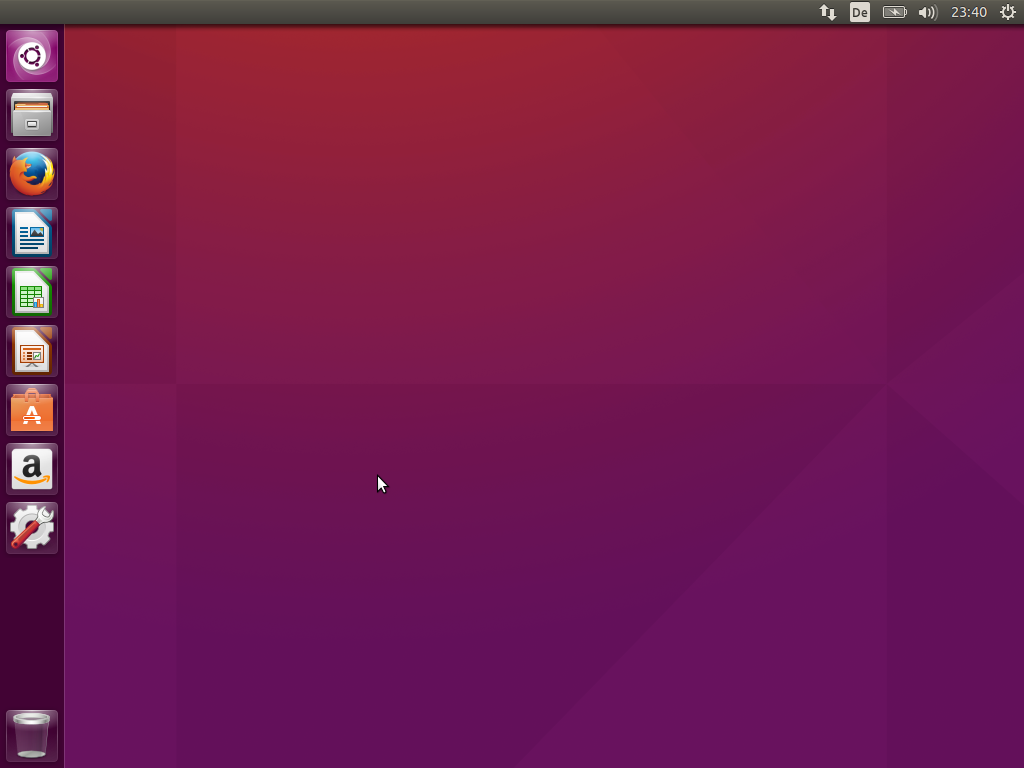 05b# cat /etc/sysconfig/network-scripts/ifcfg-eth0
DEVICE=eth0
ONBOOT=yes
IPADDR=192.168.2.31
NETMASK=255.255.255.0
NETWORK=192.168.2.0
BROADCAST=192.168.2.255
или, при использовании протокола динамической конфигурации:
bash-2.05b# cat /etc/sysconfig/network-scripts/ifcfg-eth0
DEVICE=eth0
ONBOOT=yes
BOOTPROTO=dhcp
05b# cat /etc/sysconfig/network-scripts/ifcfg-eth0
DEVICE=eth0
ONBOOT=yes
IPADDR=192.168.2.31
NETMASK=255.255.255.0
NETWORK=192.168.2.0
BROADCAST=192.168.2.255
или, при использовании протокола динамической конфигурации:
bash-2.05b# cat /etc/sysconfig/network-scripts/ifcfg-eth0
DEVICE=eth0
ONBOOT=yes
BOOTPROTO=dhcp